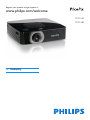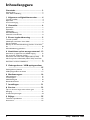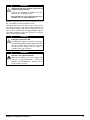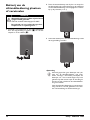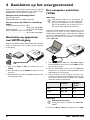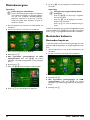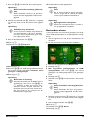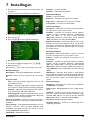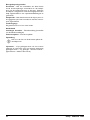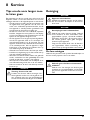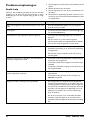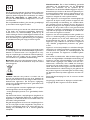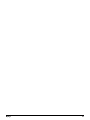Philips PPX2480/EU Handleiding
- Categorie
- Digitale fotolijsten
- Type
- Handleiding
Deze handleiding is ook geschikt voor
Pagina wordt geladen...

2 Philips · PPX2450 · 2480
Inhoudsopgave
Overzicht................................................... 3
Geachte klant ....................................................................... 3
Over deze handleiding ....................................................... 3
1 Algemene veiligheidsinstructies......... 4
Toestel opstellen ................................................................. 4
Reparaties ............................................................................. 4
Stroomverzorging ............................................................... 4
2 Overzicht.............................................. 6
Bovenzijde ............................................................................. 6
Zijaanzicht ............................................................................. 6
Onderzijde ............................................................................ 6
Afstandsbediening ............................................................... 7
Overzicht menufuncties .................................................... 8
3 Eerste ingebruikneming ...................... 9
Toestel opstellen ................................................................. 9
Netadapter aansluiten / Accu laden ................................ 9
Eerste installatie .................................................................. 9
Batterij van de afstandsbediening plaatsen of verwisse-
len ........................................................................................ 10
Afstandsbediening gebruiken ......................................... 11
4 Aansluiten op het weergavetoestel . 12
Aansluiten op apparaten met HDMI-uitgang ............. 12
Een computer aansluiten (VGA) ................................... 12
Aansluiten met audio/video-adapterkabel (CVBS) ... 13
Met Component-videokabel (YPbPr/YUV) aansluiten
............................................................................................... 13
Aansluiten van de hoofdtelefoon .................................. 14
5 Geheugenkaart / USB-opslagmedium
............................................................. 15
Geheugenkaart plaatsen ................................................. 15
USB-opslagmedium aansluiten ...................................... 15
6 Mediaweergave .................................. 16
Videoweergave ................................................................. 16
Fotoweergave ................................................................... 17
Muziekweergave ............................................................... 18
Bestanden beheren .......................................................... 18
7 Instellingen ......................................... 21
8 Service................................................. 23
Tips om de accu langer mee te laten gaan ................. 23
Reiniging ............................................................................. 23
Problemen/oplossingen ................................................... 24
9 Bijlage.................................................. 25
Technische specificaties .................................................. 25
Accessoires ........................................................................ 25

3
Overzicht
Geachte klant
Wij bedanken u hartelijk dat u voor onze Pocket Pro-
jector gekozen hebt.
Veel plezier met uw toestel en zijn veelvoudige functies!
Over deze handleiding
Met de installatiehulp op de volgende bladzijden kunt u
uw toestel snel en gemakkelijk in gebruik nemen. Gede-
tailleerde beschrijvingen vindt u in de volgende hoofd-
stukken van deze handleiding.
Lees de handleiding nauwkeurig. Let op de veiligheidsin-
structies om een correcte werking van uw toestel te
garanderen. De fabrikant kan niet aansprakelijk worden
gesteld voor enig gebruik dat afwijkt van het in de
instructies beschreven gebruik.
Gebruikte symbolen
Opmerking
Tips en Trucs
Met dit symbool zijn tips gekenmerkt die de
bediening van uw apparaat efficiënter en een-
voudiger maken.
VOORZICHTIG!
Apparatuurschade en gegevensverlies!
Dit symbool waarschuwt voor schade aan het
apparaat evenals mogelijk gegevensverlies.
Ondeskundig gebruik kan tot deze schade lei-
den.
GEVAAR!
Gevaar voor personen!
Dit symbool waarschuwt voor gevaren voor
personen. Door onoordeelkundig gebruik kan
lichamelijk letsel of schade optreden.

4 Philips · PPX2450 · 2480
1 Algemene veiligheidsinstructies
Breng geen instellingen en veranderingen aan die niet in
deze handleiding zijn beschreven. Door onoordeelkun-
dig gebruik kan lichamelijk letsel of schade, apparaat-
schade of gegevensverlies optreden. Let op alle aange-
geven waarschuwings- en veiligheidsinstructies.
Toestel opstellen
Het apparaat is uitsluitend bedoeld voor gebruik bin-
nenshuis. Het toestel moet veilig en stabiel op een effen
oppervlak staan. Leg alle kabels zo dat er niemand over
kan vallen, dat er zich niemand kan verwonden of dat
het toestel wordt beschadigd.
Sluit het toestel niet in vochtige ruimtes aan. Raak de
netstekker of de netaansluiting nooit met natte handen
aan.
De ruimte waarin het toestel staat moet voldoende
worden verlucht.Het toestel niet toedekken! Plaats het
toestel niet in gesloten kasten of kisten.
Plaats het niet op een zachte ondergrond zoals dekens
of tapijten. Dek de ventilatiesleuf niet toe. Het toestel
kan anders oververhit en in brand geraken.
Bescherm het toestel tegen direct zonlicht, hitte, grote
temperatuurverschillen en vochtigheid. Zet het toestel
niet in de buurt van de verwarming of de airconditio-
ning. Let op de informatie in de technische specificaties
met betrekking tot temperatuur en luchtvochtigheid.
Als het apparaat voor langere tijd wordt gebruikt,
wordt het oppervlak heet en er verschijnt een waar-
schuwingssymbool op de projectie. Als het apparaat te
heet wordt, schakelt het automatisch in de stand-by-
modus. Als het apparaat is afgekoeld, kunt u de weer-
gave voortzetten door op een willekeurige knop te
drukken.
Er mogen geen vloeistoffen in het toestel geraken. Zet
het toestel uit en haal het van het stroomnet wanneer
vloeistoffen of vreemde deeltjes in het toestel zijn
geraakt en laat uw toestel door een technische service-
dienst onderzoeken.
Behandel het apparaat met zorg. Raak de lens niet aan.
Plaats nooit zware, harde of scherpe voorwerpen op
het apparaat of het netsnoer.
Wanneer het toestel te warm wordt of wanneer er
rook uit het toestel komt, schakel het toestel dan met-
een uit en haal het van het stroomnet. Laat uw toestel
door een technische servicedienst onderzoeken. Om te
vermijden dat een brand uitbreidt, moeten open vlam-
men uit de buurt van het toestel worden gehouden.
Onder de volgende omstandigheden kan condensvor-
ming aan de binnenkant van het apparaat ontstaan, het-
geen tot onjuist functioneren leidt:
· als het apparaat vanuit een koude naar een warme
ruimte wordt gebracht;
· na het opwarmen van een koude ruimte;
· bij plaatsing in een vochtige ruimte.
Ga als volgt te werk om condensvorming te voorko-
men:
1 Doe het apparaat in een plastic zak voordat u het
naar een andere ruimte brengt, zodat het zich aan
het de temperatuur en vochtigheidsgraad in de
nieuwe ruimte kan aanpassen.
2 Wacht één tot twee uur voordat u het apparaat uit
de plastic zak haalt.
Het apparaat mag niet in een zeer stoffige omgeving
worden gebruikt. Stofdeeltjes en andere vreemde voor-
werpen zouden het apparaat kunnen beschadigen.
Stel het apparaat niet bloot aan extreme trillingen. Interne
onderdelen kunnen daardoor worden beschadigd.
Laat uw kinderen niet zonder toezicht met het toestel
omgaan. De verpakkingsfolie mag niet in de handen van
kinderen geraken.
Reparaties
Repareer uw toestel niet zelf. Ondeskundig onderhoud
kan tot lichamelijke en materiële schade leiden. Laat uw
toestel uitsluitend door een geautoriseerde service-
dienst repareren.
Verwijder het typeplaatje van uw toestel niet, anders
komt de garantie te vervallen.
Stroomverzorging
Gebruik uitsluitend de meegeleverde voedingsadapter (zie
Bijlage / Technische gegevens). Controleer of de netspan-
ning van de adapter overeenkomt met de netspanning die
op de opstelplaats beschikbaar is. Het juiste voltage is op
het apparaat vermeld.
De capaciteit van de accu wordt naar verloop van tijd
langzaam minder. Wanneer het toestel alleen met de
adapter werkt, is de accu defect. Neem contact op met
een goedgekeurd reparatiecentrum om de accu te ver-
vangen.
Probeer niet de accu zelf te vervangen. Verkeerd
gebruik van de accu of het gebruik van een verkeerd
type accu kan beschadigingen aan het toestel of verwon-
dingen veroorzaken.

Algemene veiligheidsinstructies 5
Schakel het apparaat met de aan/uit-schakelaar uit voor-
dat u de adapter uit de contactdoos haalt.
Schakel het apparaat uit en sluit het af van de stroom-
voorziening voordat u het schoonmaakt. Gebruik een
zacht, pluisvrij doekje. Gebruik nooit vloeibare, gasvor-
mige of licht ontvlambare reinigingsmiddelen (sprays,
schurende middelen, politoeren, alcohol). Er mag geen
vocht in het toestel geraken.
GEVAAR!
Ontploffingsgevaar indien onjuist batte-
rijtype wordt gebruikt
Vervang de batterijen uitsluitend met het-
zelfde of een vergelijkbaar type.
Bij gebruik van het verkeerde type bat-
terij bestaat er explosiegevaar.
GEVAAR!
Hoogenergetische LED
Dit apparaat is uitgerust met een hoogenerge-
tische LED (Light Emitting Diode) die een zeer
fel licht uitstraalt. Kijk niet direct in de lens
van de projector. Anders kan er irritatie of
schade aan de ogen ontstaan.
GEVAAR!
Gevaar voor gehoorschade!
Gebruik het apparaat niet voor langere tijd
met een hoog geluidsniveau - vooral bij
gebruik van hoofdtelefoons. Anders kan er
gehoorschade ontstaan.

6 Philips · PPX2450 · 2480
2Overzicht
Bovenzijde
1 – Instelwiel voor scherpstellen van het beeld.
2 ¿ – Een niveau terug in het menu, een mapniveau
terug / functies afbreken
3 – Navigatietoetsen / OK-toets
à – Instellingen bevestigen / starten, onderbreken van
het afspelen van video, muziek of diashow
/ – Navigeren / tijdens muziekweergave bij uitge-
schakelde beeldweergave vorige, volgende titel kiezen
À/Á – Navigeren / tijdens het afspelen van muziek:
Volume instellen / tijdens videoweergave snel terug,
verder
Zijaanzicht
1 / – Aan-/uit schakelaar
2 – Batterijtoestandscontrole
Rood: Accu leeg
Laadstatus wanneer de adapter is aangesloten:
Rood: Accu laden
Groen: Accu geladen.
3 – Ontvanger voor de signalen van de afstandsbedie-
ning
4 Ï – Audio-uitgang – Aansluiting voor koptelefoon
of externe luidsprekers
5 – Aansluiting van een afspeeltoestel met
HDMI-uitgang met een adapterkabel
6 / – Sleuf geheugenkaart (SD/SDHC/MMC)
ý – USB-aansluiting voor een computer (dataover-
dracht) of USB-opslagmedium (met meegeleverde adap-
terkabel)
– Aansluiting netadapter
Onderzijde
Statiefaansluiting
Opmerking
Let erop dat de afstand tot het projectievlak
minimaal 0,5 meter en maximaal 5 meter mag
bedragen. Wanneer de Pocket Projector bui-
ten deze afstanden wordt gebruikt, kan het
beeld niet meer worden scherpgesteld.
Gebruik geen overmatige kracht om het wiel
voor scherpstellen te draaien om beschadiging
van de lens te voorkomen.
a
b
c
b
a
d
c
h
g
f
e
a

Overzicht 7
Afstandsbediening
¾ – Beeld vergroten. Vervolgens met de navigatietoet-
sen (/, À/Á) het beeld bijstellen
¿ – Een niveau terug in het menu, een mapniveau
terug / functies afbreken
Navigatieknoppen
à – Keuze bevestigen
/, À/Á – Navigatietoetsen / in het menu navi-
geren / instellingen veranderen
/ – Instellingen wijzigen / tijdens de muziekweer-
gave vorige, volgende titel kiezen
À/Á – Tijdens muziekweergave volume aanpassen /
tijdens videoweergave snel terug, verder
Weergavetoetsen
: – tijdens het afspelen van video snel terugspoelen
T – Weergave starten / onderbreken
; – tijdens het afspelen van video snel vooruitspoelen
Helderheid
N ß O – Helderheid verlagen / verhogen
Volumetoetsen
N – Volume verlagen
– geluid uitschakelen
O – Volume verhogen
ZOOM

8 Philips · PPX2450 · 2480
Overzicht menufuncties
1 Na het inschakelen van het toestel verschijnt het
hoofdmenu.
2 Kies met de navigatietoetsen /, À/Á het
gewenste menu.
3 Bevestig met à.
4 Door meermaals op de toets ¿ te drukken, keert
u terug naar het hoofdmenu.
Videos - Bestanden voor het afspelen van video's
kiezen
Bron – Op de externe videoingang omschakelen
naar HDMI, , of VGA.
Afbeeldingen - Bestanden voor de diashow kiezen
Mappenweergave - Bestanden voor de weergave
kiezen Bestanden kopiëren of wissen. (Bestanden
selecteren met Á en met à bevestigen).
Muziek - Bestanden voor het afspelen van muziek
kiezen
Instellingen - Apparaat en weergave instellen
Symbolen in het hoofdmenu
De gekozen opslaglocatie is wit gemarkeerd.
– USB-opslagmedium
– Geheugenkaart
– Intern geheugen
– Laadstatus van de ingebouwde accu. Dit symbool
knippert rood wanneer de accu moet worden opgela-
den. Wanneer de adapter is aangesloten dan wordt er
geen symbool weergegeven.

Eerste ingebruikneming 9
3 Eerste ingebruikneming
Toestel opstellen
U kunt het apparaat vlak opstellen op een tafel voor het
projectievlak; het is niet nodig om het precies recht op
het projectievlak te richten. Het apparaat compenseert
de vervorming van schuine projectie (kussenvervor-
ming).
Een statief is als accessoire verkrijgbaar, als het apparaat
hoger moet staan.
Netadapter aansluiten /
Accu laden
1 Steek de kleine stekker van het stroomsnoer in de
aansluiting aan de achterzijde van het apparaat.
2 Steek de netverbinding in de wandcontactdoos.
3 Tijdens het opladen brandt het controlelampje op de
zijkant van het apparaat rood. Wanneer de accu vol-
ledig geladen is, is deze groen.
4 Laad de ingebouwde accu minimaal 3 uur op voordat
u het apparaat voor het eerst gebruikt. Dit verlengt
de levensduur van de accu.
Eerste installatie
1 Zet het apparaat aan met de aan-/uitschakelaar aan
de zijkant.
2 Richt het apparaat op een projectievlak of wand. Let
erop dat de afstand tot het projectievlak minimaal
0,5 meter en maximaal 5 meter mag bedragen. Let
erop dat de projector op een stevige ondergrond
staat.
3 Stel het beeld scherp met het wieltje aan de kant van
de lens.
4 Kies met / de gewenste menutaal.
5 Bevestig met à.
VOORZICHTIG!
Netspanning en plaats van opstelling!
Controleer of de netspanning van de adapter
overeenkomt met de netspanning die op de
opstelplaats beschikbaar is.
Opmerking
In plaats van de taalkeuze verschijnt
het hoofdmenu
Het toestel is reeds geïnstalleerd. Om de
taal van het menu te wijzigen gaat u als
volgt te werk:
1 Kies met de navigatietoetsen Instellin-
gen.
2 Bevestig met à.
3 Selecteer met / Taal.
4 Bevestig met à.
5 Selecteer met / de gewenste taal.
6 Bevestig met à.
7 Beëindig met ¿.

10 Philips · PPX2450 · 2480
Batterij van de
afstandsbediening plaatsen
of verwisselen
1 Verwijder het batterijvak uit de afstandsbediening
door de vergrendeling te openen (1) en het bat-
terijvak er uit te trekken ().
2 Plaats de nieuwe batterij met de plus- en minpool in
het batterijvak zoals op de tekening op de achterkant
van de afstandsbediening staat aangegeven. Let daar-
bij op de polariteit (+ en -)!
3 Schuif het batterijvak in de afstandsbediening totdat
de vergrendeling vast klikt.
GEVAAR!
Ontploffingsgevaar indien onjuist batte-
rijtype wordt gebruikt
Gebruik uitsluitend batterijtype CR 2025.
Bij gebruik van het verkeerde type bat-
terij bestaat er explosiegevaar.
Opmerking
Normaal gesproken gaan batterijen een jaar
mee. Als de afstandsbediening niet meer
werkt, vervangt u de batterij. Verwijder de
batterijen als u het toestel langere tijd niet
gebruikt. Op die manier lopen ze niet leeg en
kunnen ze geen schade aan de afstandsbedie-
ning veroorzaken.
Lever de gebruikte batterijen in overeenstem-
ming met de in uw land geldende voorschrif-
ten met betrekking tot afvalverwerking in.

Eerste ingebruikneming 11
Afstandsbediening
gebruiken
Richt de afstandsbediening op de sensor aan de achter-
kant van het apparaat. De afstandsbediening werkt uit-
sluitend onder een hoek van maximaal 60° en op een
afstand van maximaal 3 meter. Zorg dat zich geen obsta-
kels bevinden tussen de afstandsbediening en de sensor.
VOORZICHTIG!
• Ondeskundig gebruik van batterijen kan lei-
den tot oververhitting, explosie of brandge-
vaar en tot lichamelijk letsel. De afstandsbe-
diening kan door lekkende batterijen
beschadigd worden.
• Stel de afstandsbediening niet bloot aan
direct zonlicht.
• De batterij niet vervormen, uit elkaar halen
of opladen.
• Vermijd open vuur en water.
• Lege batterijen onmiddellijk vervangen.
• Haal de batterij uit de afstandsbediening als
die voor langere tijd niet wordt gebruikt.

12 Philips · PPX2450 · 2480
4 Aansluiten op het weergavetoestel
Gebruik voor het aansluiten van de projector alleen de
meegeleverde verbindingskabels of een andere verbin-
dingskabel die u als accessoire hebt gekocht.
Meegeleverde verbindingskabels
Video-(CVBS)-kabel
USB-adapterkabel voor USB-opslagmedia
Als accessoires beschikbare verbindings-
kabels
Componentvideokabel YUV /YPbPr
................................................. (PPA 1210 / 253447083)
VGA-audiokabel .......................(PPA 1250 / 253447070)
Aansluitkabel voor iPod / iPhone /iPad
................................................. (PPA 1280 / 253447091)
Aansluiten op apparaten
met HDMI-uitgang
Gebruik de HDMI op Mini-HDMI-kabel (niet meegele-
verd), om de projector aan te sluiten op een computer
of een laptop.
1 Kies in het Menu > Bron en schakel over naar
HDMI.
2 Sluit de kabel aan op het HDMI-aansluitpunt van de
projector.
3 Sluit de kabel aan op het mini-HDMI-aansluitpunt van
het weergavetoestel.
Een computer aansluiten
(VGA)
Gebruik de VGA-audiokabel (niet meegeleverd), om de
projector aan te sluiten op een computer, laptop of
enkele PDA's. De projector ondersteunt de volgende
resoluties: VGA/SVGA/XGA. Voor het beste resultaat
dient u de resolutie van de computer in te stellen op
SVGA (800x600).
1 Sluit de VGA-Audio-kabel aan (PPX2480 meegele-
verd, PPX2450 als accessoire) op het VGA-aansluit-
punt van de projector.
2 Sluit de VGA-stekker aan op het mini-HDMI-aan-
sluitpunt van de computer en de jackstekker op de
audiouitgang van de computer.
3 Stel de resolutie van de computer naar wens in en
schakel het VGA-signaal op de zelfde manier als wan-
neer u een externe monitor gebruikt. De volgende
resoluties worden ondersteund:
4 Kies in het Menu > Bron en schakel over naar VGA.
Opmerking
Veel laptops activeren niet automatisch de
externe videouitgang als er een tweede dis-
play zoals een projector wordt aangesloten.
Kijk in het handboek van uw laptop na hoe u
de externe videouitgang kunt activeren.
Resolutie Beeldfre-
quentie
VGA 640 x 480 60 Hz
SVGA 800 x 600 60 Hz
XGA 1024 x 768 60 Hz
Opmerking
Beeldschermresolutie
U krijgt het beste resultaat met 800¦×¦600
(60Hz).

Aansluiten op het weergavetoestel 13
Aansluiten met audio/video-
adapterkabel (CVBS)
Gebruik de Audio-/Video-adapterkabel (A/V-kabel) van
de projector om videocamera’s, DVD-spelers of digitale
camera’s aan te sluiten. De aansluitpunten van het toe-
stel hebben de kleuren geel (video), rood (audio rechts)
en wit (audio links).
1 Sluit de meegeleverde AV-kabel aan op het -aan-
sluitpunt van de projector.
2 Sluit de audio-/video-aansluitpunten van het video-
toestel met een in de handel verkrijgbare tulpkabel
op de A/V-kabel van de projector aan.
3 Kies in Menu > Bron en schakel om op AV.
Mobiele mediaspelers aansluiten
Sommige videotoestellen (b.v. Pocket Multimedia
Player) hebben een speciale aansluitkabel nodig. Deze
worden bij het apparaat meegeleverd of kunt u bestel-
len bij de fabrikant van de multimediaspeler. Let erop
dat mogelijk alleen de originele kabels van de fabrikant
van het toestel zullen werken.
Met Component-videokabel
(YPbPr/YUV) aansluiten
Gebruik deze aansluiting om de hoogst mogelijke
videokwaliteit te bereiken. Deze kabel kunt u als acces-
soire aanschaffen. De aansluitpunten van deze appara-
ten hebben voor het videosignaal de kleuren groen (Y),
blauw (U/Pb), rood (V/Pr) en voor het audiosignaal de
kleuren rood (audio rechts) en wit (audio links).
1 Sluit de componentvideokabel (accessoire) aan op
het HDMI-aansluitpunt van de projector.
2 Sluit de overeenkomstig gekleurde aansluitpunten
van het videotoestel met een in de handel verkrijg-
bare Component-tulpkabel aan op de Component-
videokabel van de projector.
3 Kies in het Menu > Bron en schakel over naar Com-
ponent.
Opmerking
Signaaluitgang van de multimediaspeler
omschakelen
Lees de bedieningshandleiding van uw multi-
mediaspeler om te weten hoe u de video-uit-
gang op Composite instelt.
Opmerking
YCbCr
Let op dat bij veel apparaten de YPbPr-
uitgangen het opschrift YCbCr hebben.
Opmerking
Twee rode tulpkabels
Let er bij het aansluiten op dat er twee
rode tulpstekkers aan de kabel zitten. Een
stekker is voor het rechter audiosignaal en
de andere is voor de V/Pr-component van
het videosignaal. Wanneer deze verkeerd
worden aangesloten zal het geprojec-
teerde beeld groenig zijn en is het audiosig-
naal van de rechter luidspreker verstoord.

14 Philips · PPX2450 · 2480
Mobiele mediaspelers aansluiten
Sommige videotoestellen (b.v. Pocket Multimedia
Player) hebben een speciale aansluitkabel nodig. Deze
worden bij het apparaat meegeleverd of kunt u bestel-
len bij de fabrikant van de multimediaspeler. Let erop
dat mogelijk alleen de originele kabels van de fabrikant
van het toestel zullen werken.
Aansluiten van de
hoofdtelefoon
1 Draai het volume van het apparaat voor het aanslui-
ten van de hoofdtelefoon naar beneden.
2 Sluit de hoofdtelefoon aan op het aansluitpunt van de
projector. De luidspreker van het apparaat wordt bij
het aansluiten van de hoofdtelefoon automatisch uit-
geschakeld.
3 Verhoog na het aansluiten het volume tot een aange-
naam niveau.
Opmerking
Signaaluitgang van de multimediaspeler
omschakelen
Lees de bedieningshandleiding van uw multi-
mediaspeler om te weten hoe u de video-uit-
gang op Composite instelt.
GEVAAR!
Gevaar voor gehoorschade!
Gebruik het apparaat niet voor langere tijd
met een hoog geluidsniveau - vooral bij
gebruik van hoofdtelefoons. Anders kan er
gehoorschade ontstaan. Draai het volume van
het apparaat voor het aansluiten van de
hoofdtelefoon naar beneden. Verhoog na het
aansluiten het volume tot een aangenaam
niveau.

Geheugenkaart / USB-opslagmedium 15
5 Geheugenkaart / USB-opslagmedium
Geheugenkaart plaatsen
1 Steek een geheugenkaart met de contactpunten naar
boven in de /-sleuf aan de achterzijde van
het apparaat. Uw apparaat ondersteunt de volgende
geheugenkaarten: SD/SDHC/MMC.
2 Schuif de geheugenkaart zo ver in het apparaat tot-
dat die vastklikt.
3 Om de geheugenkaart te verwijderen, oefent u lichte
druk uit op de kaart.
4 De geheugenkaart wordt uitgeworpen.
USB-opslagmedium
aansluiten
1 Sluit de meegeleverde USB-adapterkabel aan op het
mini-USB-aansluitpunt aan de achterzijde van het
apparaat
2 Sluit pas daarna het USB-opslagmedium aan op de
adapterkabel.
GEVAAR!
Geheugenkaart plaatsen!
Trek de ingestoken geheugenkaart er
nooit uit als het apparaat gegevens aan het
opslaan is. Hierdoor kunnen gegevens
beschadigd worden of verloren gaan.
Om er zeker van te zijn dat de projector
de geheugenkaart niet benadert, drukt u in
het hoofdmenu meermaals op de knop ¿
totdat het symbool voor het interne
geheugen is geselecteerd.
Opmerking
USB-opslagmedium met mini-USB-
aansluiting
Zorg dat de adapterkabel altijd is aangeslo-
ten op de projector en niet op het USB-
opslagmedium. Alleen met de adapterkabel
wordt het signaal correct omgeschakeld
tussen computeraansluiting en USB-
opslagmedium.

16 Philips · PPX2450 · 2480
6 Mediaweergave
Videoweergave
Videoweergave (USB/SD-kaart/
intern geheugen)
1 Zet het apparaat aan met de aan-/uitschakelaar aan
de zijkant.
2 Na het startscherm verschijnt het hoofdmenu.
3 Kies met de navigatietoetsen Video's.
4 Bevestig met à.
5 Met ingestoken geheugenkaart of USB-
opslagmedium: Kies met / het interne
geheugen, het USB-opslagmedium of de geheugen-
kaart.
6 Bevestig met à.
7 Kies met / het videobestand dat u wilt laten
afspelen.
8 Druk op à, om de weergave te beginnen.
9 Druk op ¿ om de diashow te beëindigen en naar
het overzicht terug te keren.
10 Druk nogmaals op ¿ om naar het hoofdmenu terug
te keren.
Tijdens de weergave kunt u op de afstandsbediening het
volume instellen met N/O. Druk op , of meerdere
keren op N, om het geluid helemaal uit te schakelen.
Bestandsindelingen
Er zijn verschillende bestandsformaten zoals *.mov,
*.avi, *.m4v. Veel van deze formaten werken als contai-
ners die verschillend gecodeerde audio- en videogege-
vens kunnen bevatten. Voorbeelden van zulke audio-/
videocoderingen zijn MPEG-4, H.264, MP3, AAC. Om
deze af te kunnen spelen moeten de bestanden door het
apparaat gelezen en de audio-/videosignalen gedeco-
deerd kunnen worden.
Let erop dat het door dit brede scala aan verschillende
video- en audiocoderingen voor kan komen dat
bepaalde bestanden niet afgespeeld kunnen worden.
Ondersteunde bestandsformaten
Opmerking
Navigatieknoppen
Alle weergegeven toetsen horen bij de
afstandbediening.
Opmerking
Videobestanden tonen
Alleen videobestanden die door de Pocket
Projector kunnen worden afgespeeld,
worden getoond.
Opmerking
Navigatie tijdens het afspelen
snel vooruit / achteruit spoelen Druk op
de afstandsbediening op :/; of op het
apparaat À/Á.
Druk op T, om de weergave te onder-
breken of te hervatten.
Container Videoformaat
*.avi, *.mov, *.mp4 MJPEG, MPEG-4, H.264
*.mkv MPEG-4, H.264
*.ts MPEG-2, H.264
*.m2ts H.264
*.3gp H.263
*.flv FLV (tot 800¦x¦600)
*.asf *.asf
*.rm, *.rmvb Real video
*.dat MPEG-1
*.vob MPEG-2
*.mpg, *.mpeg MPEG-1, MPEG-2

Mediaweergave 17
Videoweergave (mini-HDMI-bus)
1 Sluit de video/audio-uitgang van het externe appa-
raat aan op de -bus van de Pocket Projector.
Gebruik hiervoor de overeenkomstige kabels en
kabeladapters (zie ook hoofdstuk Aansluiten op het
weergavetoestel, pagina 12).
2 Lees de bedieningshandleiding van uw externe toe-
stel om te weten hoe u de video-uitgang inschakelt.
Meestal wordt dit in de menu’s aangegeven als “TV
out” of “TV-uitgang”.
3 Start de weergave op het externe toestel.
4 Stel het volume bij met N/O.
Instellingen veranderen tijdens de weer-
gave
1 Druk op toets of .
2 Kies met de toetsen / uit de volgende instel-
lingen:
Helderheid: Helderheid instellen
Contrast: Contrast instellen
Saturatie: Kleurweergave instellen
Smart Settings: Voorgedefinieerde instelling voor
helderheid / contrast / kleur oproepen
Volume: Volume instellen
3 U kunt de instelling wijzigen met À/Á.
De aangepaste instelling worst automatisch opgeslagen.
Andere instellingen wijzigen
1 Druk op à.
2 Kies met de toetsen / uit de volgende instel-
lingen:
Beeldinstellingen: Helderheid, contrast, kleur ver-
anderen
Geluidsinstellingen: Hoge en lage tonen, volume
instellen
Eco-stand: Wanneer deze functie is ingeschakeld,
wordt de lichtopbrengst gereduceerd om de levens-
duur van de accu te verhogen.
3 Bevestig met à.
4 U kunt de instelling wijzigen met à en /.
5 Bevestig met à.
Fotoweergave
1 Zet het apparaat aan met de aan-/uitschakelaar aan
de zijkant.
2 Na het startscherm verschijnt het hoofdmenu.
3 Kies met de navigatietoetsen Foto's.
4 Bevestig met à.
5 Met ingestoken geheugenkaart of USB-
opslagmedium: Kies met / het interne
geheugen, het USB-opslagmedium of de geheugen-
kaart.
6 Bevestig met à.
7 Op het scherm wordt een overzicht van miniatuur-
foto’s getoond.
8 Kies met À/Á oder / de foto waarmee u de
diashow wilt starten.
9 Druk op à, om de diashow te beginnen.
10 Druk op T, om de diashow te onderbreken.
11 Druk op ¿ om de diashow te beëindigen en naar
het overzicht terug te keren.
12 Druk nogmaals op ¿ om naar het hoofdmenu terug
te keren.
Opmerking
Miniatuur- of lijstweergave
U kunt in de instellingen uitkiezen of het
overzicht wordt weergegeven door minia-
tuurfoto’s of door een lijst.
Opmerking
Er zijn veel foto’s beschikbaar op de
geheugenkaart of het USB-opslagme-
dium
Wanneer er op de geheugenkaart of op
het USB-opslagmedium veel foto’s opge-
slagen zijn, kan het enige tijd duren voor-
dat het overzicht verschijnt.
Opmerking
Vergroten / verkleinen
Met de toets ¾ kunt u tijdens de diashow
het weergegeven beeld vergroten. Met de
toetsen À/Á// kunt u de vergrote
foto bewegen.

18 Philips · PPX2450 · 2480
Muziekweergave
1 Zet het apparaat aan met de aan-/uitschakelaar aan
de zijkant.
2 Na het startscherm verschijnt het hoofdmenu.
3 Kies met de navigatietoetsen Muziek.
4 Bevestig met à.
5 Met ingestoken geheugenkaart of USB-
opslagmedium: Kies met / het interne
geheugen, het USB-opslagmedium of de geheugen-
kaart.
6 Bevestig met à.
7 Kies met / het bestand dat u wilt afspelen.
8 Druk op à, om de weergave te beginnen.
9 Druk op T, om de weergave te onderbreken of te
hervatten.
Tijdens de weergave kunt u op de afstandsbediening het
volume instellen met N/O. Druk op , of meerdere
keren op N, om het geluid helemaal uit te schakelen.
Bestanden beheren
Bestanden kopiëren
U kunt bestanden tussen het interne geheugen, het aan-
gesloten USB-opslagmedium en de geheugenkaart kopi-
eren.
1 Zet het apparaat aan met de aan-/uitschakelaar aan
de zijkant.
2 Na het startscherm verschijnt het hoofdmenu.
3 Kies met de navigatietoetsen Mapaanzicht.
4 Bevestig met à.
5 Met ingestoken geheugenkaart of USB-
opslagmedium: Kies met / het interne
geheugen, het USB-opslagmedium of de geheugen-
kaart.
6 Bevestig met à.
Opmerking
Fotoweergave uitschakelen
U kunt de beeldweergave tijdens het afspelen
van muziek uitschakelen, om energie te bespa-
ren (zie ook hoofdstuk Muziekinstellingen,
pagina 21). Wanneer u op de knop ¿ drukt,
wordt het beeld weer zichtbaar en gaat de
ventilator draaien.
Opmerking
Navigatie bij uitgeschakelde beeld-
weergave
Druk op /, om de vorige / volgende
titel op te roepen.
Druk op T, om de weergave te onder-
breken of te hervatten.
Druk op ¿, om naar de selectie terug te
keren.

Mediaweergave 19
7 Kies met /, het bestand dat u wilt kopiëren.
8 Markeer het bestand met Á. Wanneer u nogmaals
op de knop drukt, wordt de selectie weer opgehe-
ven.
9 Kies verdere bestanden met /.
10 Druk op à.
11 Selecteer met / Kopieren.
12 Bevestig met à.
13 Kies met / naar welk opslagmedium de bestan-
den moeten worden gekopieerd: SD-kaart, Intern
geheugen of USB-geheugen.
14 Bevestig met à.
15 De bestanden worden gekopieerd.
Bestanden wissen
U kunt bestanden van het interne geheugen, het aange-
sloten USB-opslagmedium en de geheugenkaart verwij-
deren.
1 Zet het apparaat aan met de aan-/uitschakelaar aan
de zijkant.
2 Na het startscherm verschijnt het hoofdmenu.
3 Kies met de navigatietoetsen Mapaanzicht.
4 Bevestig met à.
5 Met ingestoken geheugenkaart of USB-
opslagmedium: Kies met / het interne
geheugen, het USB-opslagmedium of de geheugen-
kaart.
6 Bevestig met à.
7 Selecteer met / het bestand dat u wilt verwij-
deren.
8 Markeer het bestand met Á. Wanneer u nogmaals
op de knop drukt, wordt de selectie weer opgehe-
ven.
9 Kies verdere bestanden met /.
10 Druk op à.
11 Selecteer met / Wissen.
12 Bevestig met à.
Opmerking
Geen bestanden aanwezig (0 bestan-
den)
Alleen bestanden die door de projector
kunnen worden afgespeeld, worden weer-
gegeven.
Opmerking
Volledige map selecteren
U kunt ook een volledige map selecteren
om alle bestanden in de map te kopiëren.
Let erop, dat het kopiëren bij grote map-
pen enige tijd kan duren.
Opmerking
Bestanden al aanwezig
Wanneer bestanden met de zelfde naam al
aanwezig zijn, dan kunt u met / en
à aangeven of deze wel of niet over-
schreven moeten worden. Wanneer de
bestanden niet overschreven moeten wor-
den, dan wordt er een nummer aan de
bestandsnaam toegevoegd.
Opmerking
Fout
Als er bij het kopiëren fouten optreden,
moet u zorgen dat er voldoende opslag-
ruimte op het medium beschikbaar is.
Opmerking
Opslagmedium verwijderen
Wacht tot het kopiëren klaar is voordat u
een opslagmedium verwijdert.
Opmerking
Geen bestanden aanwezig (0 bestan-
den)
Alleen bestanden die door de projector
kunnen worden afgespeeld, worden weer-
gegeven.

20 Philips · PPX2450 · 2480
13 Kies met / of u het bestand wilt wissen of dat
u de operatie wilt afbreken.
14 Bevestig met à.
Op de computer aansluiten (USB)
Met de USB-kabel kunt u de Pocket Projector aanslui-
ten op een computer, zodat u bestanden kunt uitwisse-
len tussen de computer, het interne geheugen, een inge-
stoken geheugenkaart, of deze te verwijderen. U kunt
op de Pocket Projector opgeslagen bestanden ook op
de computer weergeven.
1 Steek de mini-USB-stekker in de Pocket Projector
en de USB-stekker in de computer.
2 Zet het apparaat aan met de aan-/uitschakelaar aan
de zijkant.
3 Als de apparaten met elkaar zijn verbonden, ver-
schijnt er een bevestiging.
4 Wanneer er een geheugenkaart is ingestoken, wordt
deze als een extra schijfstation aangegeven.
5 U kunt data tussen de computer, het interne geheu-
gen en (indien aanwezig) de geheugenkaart verplaat-
sen, kopiëren of verwijderen.
Opmerking
Fout
Als er bij het verwijderen fouten optreden,
moet u zorgen dat het medium niet tegen
schrijven is beveiligd .
Opmerking
Verwijderen van foto’s op de geheugen-
kaart
Let erop dat wanneer u foto’s van de geheu-
genkaart verwijdert met een computer, de
overgebleven foto’s op de geheugenkaart in
de digitale camera mogelijk niet meer correct
worden weergegeven. Digitale camera’s slaan
soms extra informatie zoals miniaturen en
andere informatie over de foto's op in eigen
mappen.
Verwijder daarom foto’s alleen maar met de
digitale camera.
Opmerking
Verbinding geslaagd
U kunt de Pocket Projector niet gebruiken
als deze via USB met een computer is ver-
bonden.

Instellingen 21
7 Instellingen
1 Zet het apparaat aan met de aan-/uitschakelaar aan
de zijkant.
2 Na het startscherm verschijnt het hoofdmenu.
3 Kies met de navigatietoetsen Instellingen.
4 Bevestig met à.
5 Kies met / uit de volgende instellingen:
6 Bevestig met à.
7 U kunt de instellingen wijzigen met à, /,
8 Bevestig met à.
Met de knop ¿ gaat u een niveau terug in het menu.
Beeldinstellingen
Bureaublad – Achtergrondafbeeldingen selecteren
Passend – Video's en foto's aanpassen aan 16:9-resolu-
tie
Projectiemodus
Voor – Normale projectie, apparaat staat voor het
projectievlak/scherm.
Achter – Achtergrondprojectie, apparaat staat ach-
ter het scherm; beeld wordt horizontaal gespiegeld.
Plafond – Apparaat hangt omgekeerd aan het pla-
fond, beeld wordt 180 graden gedraaid.
Achter plafond – Apparaat hangt achter het scherm
omgekeerd aan het plafond, beeld wordt 180 graden
gedraaid en horizontaal gespiegeld.
Correctie muurkleur – Kleurcorrectie van het gepro-
jecteerde beeld voor aanpassing aan gekleurde projec-
tievlakken
Smart Settings – Voorgedefinieerde instelling voor hel-
derheid / contrast / kleur oproepen Wanneer deze
instellingen veranderd worden, dan wordt er op de
instelling Manuell omgeschakeld.
Helderheid – Helderheid instellen
Contrast – Contrast instellen
Saturatie – Kleursaturatie instellen
Geluidsinstellingen
Volume – Volume instellen
Bastonen – Weergave van lage tonen instellen
Hoge tonen – Weergave van hoge tonen instellen
Toetsgeluid – Toestel in- en uitschakelen.
Video-instellingen
Weergaven – Alle video's in een lijst of aan de hand van
de mapstructuur op het station tonen.
Herhalen – Instellen van de manier waarop videobe-
standen worden herhaald: Herhalen uitgeschakeld
(Uit), alle video's in de map worden herhaald
(Directory), alleen de actuele video wordt herhaald
(Film), alle video's worden herhaald (
Alles).
Afspelen hervatten – IWanneer deze functie is inge-
schakeld, dan wordt het afspelen hervat op de plaats
waar deze is onderbroken. Wanneer deze functie is uit-
geschakeld, dan wordt het afspelen altijd aan het begin
van de film hervat
Muziekinstellingen
Weergaven – Alle muziekstukken in een lijst of aan de
hand van de mapstructuur op het station tonen.
Scherm – Tijdens de weergave de projectie uit- of
inschakelen.
Herhalen – Instellen van de manier waarop muziekbe-
standen worden herhaald: Herhalen uitgeschakeld
(Uit), alle muziekstukken in de map worden herhaald
(Directory), alleen het actuele muziekstuk wordt her-
haald (Nummer), alle muziekstukken worden herhaald
(Alles).
Willekeurig – Wanneer deze functie is ingeschakeld,
dan worden de nummers in willekeurige volgorde afge-
speeld. Wanneer deze functie is uitgeschakeld, dan wor-
den de nummers volgens de sorteervolgorde afge-
speeld.
Foto-instellingen
Weergaven – Weergave van iconen in het hoofdmenu
als Miniatuur of als Lijst.
Tijd per foto – Afbeeldingstijd van foto’s tijdens de dia-
show
Herhalen – Instellen van de manier waarop foto’s tij-
dens een diashow worden herhaald: Herhaling uitge-
schakeld (Uit) alle foto’s in de map worden herhaald
(Directory), alle foto’s worden herhaald (Alles).
Overgang – Beeldovergangen instellen
Volgorde diashow – Diashow in toevalsvolgorde of
regelmatig weergeven

22 Philips · PPX2450 · 2480
Energiebesparingsmodus
Eco-modus – Met het inschakelen van deze functie
wordt de lichtopbrengst verminderd om de bedrijfs-
duur met de ingebouwde accu te verhogen. Wanneer
de adapter is aangesloten wordt de energiespaarmodus
altijd uitgeschakeld om een optimale beeldweergave te
garanderen.
Slaapmodus – Met deze functie wordt de projector na
de opgegeven tijd of aan het einde van een film automa-
tisch uitgeschakeld.
Taal/Language
De gewenste taal voor het menu kiezen.
Onderhoud
Instellingen herstellen – Fabrieksinstelling (herstellen
van de fabrieksinstellingen)
Firmware-update – Firmware updaten
Informatie – Vrije geheugenruimte van het interne
geheugen en informatie over het apparaat weergeven
(geheugenruimte: / vrij geheugen: / firmware-versie /
apparaatnaam: / Model / Mcu-versie)
Opmerking
Sluit voor de duur van de firmware-update de
netadapter aan.

Service 23
8 Service
Tips om de accu langer mee
te laten gaan
De capaciteit van de accu wordt naar verloop van tijd
langzaam minder. U kunt de levensduur van uw accu
verlengen wanneer u de volgende punten in acht houdt:
• Zonder externe voeding wordt het apparaat met
de ingebouwde accu gebruikt. Als de accu niet
meer over voldoende capaciteit beschikt, wordt
het apparaat in stand-by-modus geschakeld. Sluit
het apparaat aan de externe voeding aan.
• Als de accu niet meer over voldoende capaciteit
beschikt, knippert het accusymbool in het display
en het controlelampje van de batterijstatus aan de
zijkant van het apparaat knippert rood.
• Als het apparaat voor langere tijd wordt gebruikt,
wordt het oppervlak heet en er verschijnt een
waarschuwingssymbool op de projectie. Als het
apparaat te heet wordt, schakelt het automatisch
in de stand-by-modus. Als het apparaat is afge-
koeld, kunt u de weergave voortzetten door op
een willekeurige knop te drukken.
• Gebruik het toestel minstens één keer per week
• Laad de accu regelmatig op. Sla het toestel niet op
met een volledig ontladen accu.
• Wanneer het toestel enkele weken niet gebruikt
wordt, ontlaad de accu dan gedeeltelijk door het
toestel te gebruiken, voordat u het opbergt.
• Wanneer het toestel alleen met de adapter of via
een USB-aansluiting werkt, dan is de accu defect.
• Stel het toestel en de accu niet dicht bij warmte-
bronnen op.
Reiniging
De lens reinigen
Gebruik een penceel of een speciaal lenzendoekje om
de lens van de projector schoon te maken.
GEVAAR!
Vervang de accu niet zelf
Probeer niet de accu zelf te vervangen. Ver-
keerd gebruik van de accu of het gebruik van
een verkeerd type accu kan beschadigingen
aan het toestel of verwondingen veroorzaken.
GEVAAR!
Apparaat uitschakelen!
Schakel het apparaat met de aan/uit-schake-
laar uit voordat u de adapter uit de contact-
doos haalt.
GEVAAR!
Aanwijzingen voor schoonmaken!
Gebruik een zacht, pluisvrij doekje. Gebruik
nooit vloeibare of licht ontvlambare reini-
gingsmiddelen (sprays, schurende middelen,
politoeren, alcohol enz.). Er mag geen vocht in
het toestel geraken. Spuit geen reinigings-
vloeistof op het apparaat.
Veeg met een zachte doek over de beschre-
ven oppervlaktes. Wees voorzichtig dat u
geen krassen op de oppervlaktes veroorzaakt.
GEVAAR!
Gebruik geen vloeibare schoonmaak-
middelen
Gebruik voor het reinigen van de lens geen
vloeibare schoonmaakmiddelen, om beschadi-
ging van het oppervlak van de lens te voorko-
men.

24 Philips · PPX2450 · 2480
Problemen/oplossingen
Snelle hulp
Mocht er een probleem optreden dat niet kan worden
opgelost aan de hand van de beschrijvingen in deze
handleiding (zie ook de volgende tips), ga dan als volgt
te werk.
1 Zet het apparaat uit met de aan-/uitschakelaar aan de
zijkant.
2 Wacht tenminste tien seconden.
3 Zet het apparaat aan met de aan-/uitschakelaar aan
de zijkant.
4 Mocht de fout regelmatig optreden, neem dan a.u.b.
contact op met onze technische klantendienst of met
uw vakhandelaar.
Problemen Oplossingen
Het is niet mogelijk om de Pocket Projector in te scha-
kelen.
• Sluit de meegeleverde adapter aan om de geïnte-
greerde accu op te laden.
Geen geluid • U kunt het volume instellen met de toetsen O / N
van de afstandsbediening.
Geen geluid van het aangesloten externe apparaat • Controleer de verbindingskabel met het externe
apparaat
• Stel het volume in op het externe apparaat
• Het kan zijn dat alleen de originele kabel van de fabri-
kant van het externe apparaat correct werkt
Slechte geluidskwaliteit bij aansluiting aan een computer • Controleer of de audiokabel bij de computer op de
koptelefoonaansluiting of op de Line-out-aansluiting
is aangesloten.
• Het volume van de computer moet niet te hoog
worden gezet.
Alleen het startscherm is zichtbaar, niet het beeld van
het extern aangesloten toestel
• Controleer of de verbindingskabels op de goede aan-
sluitpunten zijn aangesloten.
• Controleer of het extern aangesloten toestel is inge-
schakeld.
• Controleer of de video-uitgang van het externe toe-
stel is ingeschakeld.
Alleen het startscherm is zichtbaar, niet het beeld van de
extern aangesloten computer
• Controleer of de VGA-uitgang van de computer is
ingeschakeld.
• Controleer of de resolutie van de computer op
800x600 is ingesteld.
Apparaat wordt in stand-by-modus geschakeld • Als het apparaat voor langere tijd wordt gebruikt,
wordt het oppervlak heet en er verschijnt een waar-
schuwingssymbool op de projectie. Als het apparaat
te heet wordt, schakelt het automatisch in de stand-
by-modus. Als het apparaat is afgekoeld, kunt u de
weergave voortzetten door op een willekeurige
knop te drukken.
• Als de accu niet meer over voldoende capaciteit
beschikt, wordt het apparaat in stand-by-modus
geschakeld. Sluit het apparaat aan de externe voeding
aan.

Bijlage 25
9 Bijlage
Technische specificaties
Afmetingen (b¦×¦h¦×¦d)...........................105¦×¦31¦×¦105¦mm
Gewicht ........................................................................0,27¦kg
Aanbevolen omgevingstemperatuur ...................5¦–¦35¦ºC
Relatieve luchtvochtigheid....................................................
....................................... 20¦–¦80¦% (niet condenserend)
Bestandsindelingen ................. *.mp4, *.avi, *.mov, *.mkv,
..................................... *.dat, *.mpg, *.mpeg, *.vob, *.ts
.......................... *.m2ts, *.rm, *.rmvb, *.asf, *.flv, *.3gp
Fotobestandsindelingen.......JPEG, BMP, PNG, GIF, TIFF
Muziekformaat ...............MP3, WAV, WMA, OGG,AAC
Videostandaard (CVBS) ......... PAL, SECAM, NTSC, HD
Videostandaard (YPbPr)....480i/p, 576i/p, 720p, 1080i/p
Videoaansluiting ..........................................mini-HDMI-bus
Hoofdtelefoonaansluiting... mono - jackstekker: 3,5¦mm
Audio-uitgang ...................................................................1¦W
Intern geheugen ..............................................................2¦GB
Compatibele geheugenkaarten..............SD/SDHC/MMC
Technologie / Objectief
Displaytechnologie ..................................WVGA 0,3" DLP
Lichtbron ................................................................ RGB LED
Resolutie............................................. 854¦x¦480¦Pixel¦(16:9)
......................................................... 800¦x¦600¦pixels¦(4:3)
Ondersteunde resoluties................. VGA/SVGA/WVGA
..................................................................... XGA/WXGA
Lichtsterkte (Bright Mode) .....tot 80¦Lumen (PPX2480)
.............................................. max. 55 lumen (PPX2450)
Contrastverhouding...................................................1000:1
Geprojecteerde beeldgrootte ....................... 12¦–120¦Zoll
Afstand tot projectievlak .............................. 0,5¦m tot 5¦m
Aftastsnelheid horizontaal................................31¦–¦69¦kHz
Aftastsnelheid verticaal ....................................... 56¦–¦85¦Hz
adapter
Model-nr.................................................................. MPA-630
Fabrikant..................................... Wanlida Group Co., Ltd.
Ingebouwde accu
Accutype.......................................................................... LiPol
Capaciteit ........................................................ 800mAh 7.4V
Oplaadduur......................................................................... 3¦h
Bedrijfstijd ........................................................................... 1¦h
Bedrijfstijd (energiespaarmodus) ................................... 2¦h
Fabrikant........................................................... Great Power
Accessoires
De volgende accessoires zijn voor uw toestel te verkrij-
gen:
YUV /YPbPr adapterkabel ..........PPA 1210 / 253447083
VGA-audiokabel............................PPA 1250 / 253447070
Aansluitkabel voor iPod / iPhone / iPad ............................
....................................................PPA 1280 / 253447091
Alle gegevens worden uitsluitend ter informatie ver-
strekt. Sagemcom behoudt zich het recht voor om
zonder voorafgaande kennisgeving wijzigingen aan te
brengen.

26 Philips · PPX2450 · 2480
De CE-markering geeft aan dat het product voldoet aan
de hoofdvereisten op het gebied van consumentenvei-
ligheid en elektromagnetische interferentie uit richtlijn
2006/95/EG, 2004/108/EG en 2009/125/EG van de
Europese Raad betreffende eindapparatuur voor tele-
communicatie.
De compatibiliteitsverklaring kan worden geraadpleegd
op de website www.sagem-ca.at/doc.
Sagemcom hecht grote waarde aan milieubescherming
in het kader van duurzame ontwikkeling. Sagemcom
streeft ernaar om milieuvriendelijke systemen op de
markt te brengen. Daarom heeft Sagemcom besloten de
ecologische prestaties in alle levensfasen van het pro-
duct, van fabricage via ingebruikneming tot het gebruik
en de afvalverwerking een hoge prioriteit te geven.
Verpakking: Het logo met de groene stip geeft aan dat
er een bijdrage aan een erkende landelijke organisatie is
betaald om infrastructuren voor hergebruik en recy-
cling van verpakkingen te verbeteren. Bied verpakkings-
materiaal altijd aan volgens de ter plaatse geldende
voorschriften voor gescheiden afvalinzameling.
Batterijen: Als het product batterijen bevat, levert u
deze aan het einde van de levensduur in bij een erkend
inzamelingspunt.
Product: Wanneer een product is voorzien van een
logo van een afvalcontainer met een kruis, betekent dit
dat het product behoort tot de categorie elektrische en
elektronische apparatuur. De Europese regelgeving
schrijft voor dat dergelijke apparatuur gescheiden moet
worden ingezameld:
• via verkooppunten wanneer tegelijkertijd soortgelijke
nieuwe apparatuur wordt aangeschaft
• via de plaatselijke systemen voor (gescheiden) afvalin-
zameling.
Op deze manier levert u een bijdrage aan hergebruik en
recycling van Afgedankte Elektrische en Elektronische
Apparatuur, en daarmee tevens aan een beter milieu en
een betere volksgezondheid.
De gebruikte papieren en kartonnen verpakkingen kun-
nen als oud papier worden aangeboden. De plastic en
Styropor verpakkingen biedt u als overig afval ter ver-
werking aan, afhankelijk van de in uw land geldende
richtlijnen.
Handelsmerken: De in deze handleiding genoemde
referenties zijn handelsmerken van de betreffende
firma’s. Het ontbreken van de symbolen É en
Ëbetekent niet dat de betreffende begrippen vrije han-
delsmerken zijn. Andere in dit document gebruikte pro-
ductnamen dienen alleen maar ter kenmerking en kun-
nen handelsmerken van de betreffende houder zijn.
Sagemcom weigert elk recht op deze merken.
Noch Sagemcom noch aangesloten maatschappijen zijn
tegenover de koper van dit product of tegenover der-
den aansprakelijk met betrekking tot schadevorderin-
gen, verliezen, kosten of uitgaven die voor de koper of
derden tengevolge van een ongeluk, verkeerd gebruik of
misbruik van dit product of door niet geautoriseerde
wijzigingen, reparaties, veranderingen van het product
resp. het niet opvolgen van de bedrijfs- en onderhouds-
instructies van Sagemcom ontstaan.
Sagemcom kan niet aansprakelijk worden gesteld voor
eisen tot schadevergoeding of problemen tengevolge
van het gebruik van om het even welke opties of ver-
bruiksmaterialen die niet als originele producten van
Sagemcom resp. PHILIPS of niet als door Sagemcom
resp. PHILIPS goedgekeurde producten zijn geken-
merkt.
Sagemcom is niet aansprakelijk voor schadevorderingen
tengevolge van elektromagnetische interferenties ver-
oorzaakt door het gebruik van verbindingskabels die
niet als producten van Sagemcom of PHILIPS geken-
merkt zijn.
Alle rechten voorbehouden. Niets uit deze uitgave mag
zonder voorafgaandelijke schriftelijke toestemming van
Sagemcom worden vermenigvuldigd ,in een archiefsys-
teem worden opgeslagen of in welke vorm dan ook -
elektronisch, mechanisch, door middel van fotokopie,
opname of op een andere manier – worden gereprodu-
ceerd. De in dit document opgenomen informatie is uit-
sluitend bedoeld als ondersteuning bij het gebruik van
dit product. Sagemcom aanvaardt geen verantwoording,
als deze informaties bij andere apparaten worden toe-
gepast.
Deze gebruiksaanwijzing kan niet als contract worden
beschouwd.
Vergissingen, drukfouten en wijzingen voorbehouden.
Copyright È 2011 Sagemcom Austria GmbH

Bijlage 27
Pagina wordt geladen...
Documenttranscriptie
Inhoudsopgave Overzicht................................................... 3 Geachte klant ....................................................................... 3 Over deze handleiding ....................................................... 3 1 Algemene veiligheidsinstructies......... 4 Toestel opstellen ................................................................. 4 Reparaties ............................................................................. 4 Stroomverzorging ............................................................... 4 2 Overzicht .............................................. 6 Bovenzijde ............................................................................. Zijaanzicht ............................................................................. Onderzijde ............................................................................ Afstandsbediening ............................................................... Overzicht menufuncties .................................................... 6 6 6 7 8 3 Eerste ingebruikneming ...................... 9 Toestel opstellen ................................................................. 9 Netadapter aansluiten / Accu laden ................................ 9 Eerste installatie .................................................................. 9 Batterij van de afstandsbediening plaatsen of verwisselen ........................................................................................ 10 Afstandsbediening gebruiken ......................................... 11 4 Aansluiten op het weergavetoestel . 12 Aansluiten op apparaten met HDMI-uitgang ............. 12 Een computer aansluiten (VGA) ................................... 12 Aansluiten met audio/video-adapterkabel (CVBS) ... 13 Met Component-videokabel (YPbPr/YUV) aansluiten ............................................................................................... 13 Aansluiten van de hoofdtelefoon .................................. 14 5 Geheugenkaart / USB-opslagmedium ............................................................. 15 Geheugenkaart plaatsen ................................................. 15 USB-opslagmedium aansluiten ...................................... 15 6 Mediaweergave .................................. 16 Videoweergave ................................................................. Fotoweergave ................................................................... Muziekweergave ............................................................... Bestanden beheren .......................................................... 16 17 18 18 7 Instellingen ......................................... 21 8 Service................................................. 23 Tips om de accu langer mee te laten gaan ................. 23 Reiniging ............................................................................. 23 Problemen/oplossingen ................................................... 24 9 Bijlage.................................................. 25 Technische specificaties .................................................. 25 Accessoires ........................................................................ 25 2 Philips · PPX2450 · 2480 Overzicht Geachte klant Wij bedanken u hartelijk dat u voor onze Pocket Projector gekozen hebt. Veel plezier met uw toestel en zijn veelvoudige functies! Over deze handleiding Met de installatiehulp op de volgende bladzijden kunt u uw toestel snel en gemakkelijk in gebruik nemen. Gedetailleerde beschrijvingen vindt u in de volgende hoofdstukken van deze handleiding. Lees de handleiding nauwkeurig. Let op de veiligheidsinstructies om een correcte werking van uw toestel te garanderen. De fabrikant kan niet aansprakelijk worden gesteld voor enig gebruik dat afwijkt van het in de instructies beschreven gebruik. Gebruikte symbolen Opmerking Tips en Trucs Met dit symbool zijn tips gekenmerkt die de bediening van uw apparaat efficiënter en eenvoudiger maken. VOORZICHTIG! Apparatuurschade en gegevensverlies! Dit symbool waarschuwt voor schade aan het apparaat evenals mogelijk gegevensverlies. Ondeskundig gebruik kan tot deze schade leiden. GEVAAR! Gevaar voor personen! Dit symbool waarschuwt voor gevaren voor personen. Door onoordeelkundig gebruik kan lichamelijk letsel of schade optreden. 3 1 Algemene veiligheidsinstructies Breng geen instellingen en veranderingen aan die niet in deze handleiding zijn beschreven. Door onoordeelkundig gebruik kan lichamelijk letsel of schade, apparaatschade of gegevensverlies optreden. Let op alle aangegeven waarschuwings- en veiligheidsinstructies. Toestel opstellen Het apparaat is uitsluitend bedoeld voor gebruik binnenshuis. Het toestel moet veilig en stabiel op een effen oppervlak staan. Leg alle kabels zo dat er niemand over kan vallen, dat er zich niemand kan verwonden of dat het toestel wordt beschadigd. Sluit het toestel niet in vochtige ruimtes aan. Raak de netstekker of de netaansluiting nooit met natte handen aan. De ruimte waarin het toestel staat moet voldoende worden verlucht.Het toestel niet toedekken! Plaats het toestel niet in gesloten kasten of kisten. Plaats het niet op een zachte ondergrond zoals dekens of tapijten. Dek de ventilatiesleuf niet toe. Het toestel kan anders oververhit en in brand geraken. Bescherm het toestel tegen direct zonlicht, hitte, grote temperatuurverschillen en vochtigheid. Zet het toestel niet in de buurt van de verwarming of de airconditioning. Let op de informatie in de technische specificaties met betrekking tot temperatuur en luchtvochtigheid. Als het apparaat voor langere tijd wordt gebruikt, wordt het oppervlak heet en er verschijnt een waarschuwingssymbool op de projectie. Als het apparaat te heet wordt, schakelt het automatisch in de stand-bymodus. Als het apparaat is afgekoeld, kunt u de weergave voortzetten door op een willekeurige knop te drukken. Er mogen geen vloeistoffen in het toestel geraken. Zet het toestel uit en haal het van het stroomnet wanneer vloeistoffen of vreemde deeltjes in het toestel zijn geraakt en laat uw toestel door een technische servicedienst onderzoeken. Behandel het apparaat met zorg. Raak de lens niet aan. Plaats nooit zware, harde of scherpe voorwerpen op het apparaat of het netsnoer. Wanneer het toestel te warm wordt of wanneer er rook uit het toestel komt, schakel het toestel dan meteen uit en haal het van het stroomnet. Laat uw toestel door een technische servicedienst onderzoeken. Om te vermijden dat een brand uitbreidt, moeten open vlammen uit de buurt van het toestel worden gehouden. 4 Onder de volgende omstandigheden kan condensvorming aan de binnenkant van het apparaat ontstaan, hetgeen tot onjuist functioneren leidt: · als het apparaat vanuit een koude naar een warme ruimte wordt gebracht; · na het opwarmen van een koude ruimte; · bij plaatsing in een vochtige ruimte. Ga als volgt te werk om condensvorming te voorkomen: 1 Doe het apparaat in een plastic zak voordat u het naar een andere ruimte brengt, zodat het zich aan het de temperatuur en vochtigheidsgraad in de nieuwe ruimte kan aanpassen. 2 Wacht één tot twee uur voordat u het apparaat uit de plastic zak haalt. Het apparaat mag niet in een zeer stoffige omgeving worden gebruikt. Stofdeeltjes en andere vreemde voorwerpen zouden het apparaat kunnen beschadigen. Stel het apparaat niet bloot aan extreme trillingen. Interne onderdelen kunnen daardoor worden beschadigd. Laat uw kinderen niet zonder toezicht met het toestel omgaan. De verpakkingsfolie mag niet in de handen van kinderen geraken. Reparaties Repareer uw toestel niet zelf. Ondeskundig onderhoud kan tot lichamelijke en materiële schade leiden. Laat uw toestel uitsluitend door een geautoriseerde servicedienst repareren. Verwijder het typeplaatje van uw toestel niet, anders komt de garantie te vervallen. Stroomverzorging Gebruik uitsluitend de meegeleverde voedingsadapter (zie Bijlage / Technische gegevens). Controleer of de netspanning van de adapter overeenkomt met de netspanning die op de opstelplaats beschikbaar is. Het juiste voltage is op het apparaat vermeld. De capaciteit van de accu wordt naar verloop van tijd langzaam minder. Wanneer het toestel alleen met de adapter werkt, is de accu defect. Neem contact op met een goedgekeurd reparatiecentrum om de accu te vervangen. Probeer niet de accu zelf te vervangen. Verkeerd gebruik van de accu of het gebruik van een verkeerd type accu kan beschadigingen aan het toestel of verwondingen veroorzaken. Philips · PPX2450 · 2480 GEVAAR! Ontploffingsgevaar indien onjuist batterijtype wordt gebruikt Vervang de batterijen uitsluitend met hetzelfde of een vergelijkbaar type. Bij gebruik van het verkeerde type batterij bestaat er explosiegevaar. Schakel het apparaat met de aan/uit-schakelaar uit voordat u de adapter uit de contactdoos haalt. Schakel het apparaat uit en sluit het af van de stroomvoorziening voordat u het schoonmaakt. Gebruik een zacht, pluisvrij doekje. Gebruik nooit vloeibare, gasvormige of licht ontvlambare reinigingsmiddelen (sprays, schurende middelen, politoeren, alcohol). Er mag geen vocht in het toestel geraken. GEVAAR! Hoogenergetische LED Dit apparaat is uitgerust met een hoogenergetische LED (Light Emitting Diode) die een zeer fel licht uitstraalt. Kijk niet direct in de lens van de projector. Anders kan er irritatie of schade aan de ogen ontstaan. GEVAAR! Gevaar voor gehoorschade! Gebruik het apparaat niet voor langere tijd met een hoog geluidsniveau - vooral bij gebruik van hoofdtelefoons. Anders kan er gehoorschade ontstaan. Algemene veiligheidsinstructies 5 2 Overzicht Bovenzijde Zijaanzicht 1 – Instelwiel voor scherpstellen van het beeld. 1 ON/OFF – Aan-/uit schakelaar 2 – Batterijtoestandscontrole Rood: Accu leeg Laadstatus wanneer de adapter is aangesloten: Rood: Accu laden Groen: Accu geladen. 3 – Ontvanger voor de signalen van de afstandsbediening 4 Ï – Audio-uitgang – Aansluiting voor koptelefoon of externe luidsprekers 5 HDMI – Aansluiting van een afspeeltoestel met HDMI-uitgang met een adapterkabel 6 SD/MMC – Sleuf geheugenkaart (SD/SDHC/MMC) ˆ ý – USB-aansluiting voor een computer (dataoverdracht) of USB-opslagmedium (met meegeleverde adapterkabel) ‰ DC IN – Aansluiting netadapter Opmerking Let erop dat de afstand tot het projectievlak minimaal 0,5 meter en maximaal 5 meter mag bedragen. Wanneer de Pocket Projector buiten deze afstanden wordt gebruikt, kan het beeld niet meer worden scherpgesteld. Gebruik geen overmatige kracht om het wiel voor scherpstellen te draaien om beschadiging van de lens te voorkomen. 2 ¿ – Een niveau terug in het menu, een mapniveau terug / functies afbreken 3 – Navigatietoetsen / OK-toets à – Instellingen bevestigen / starten, onderbreken van het afspelen van video, muziek of diashow ¡/¢ – Navigeren / tijdens muziekweergave bij uitgeschakelde beeldweergave vorige, volgende titel kiezen À/Á – Navigeren / tijdens het afspelen van muziek: Volume instellen / tijdens videoweergave snel terug, verder a b a b h g f e c d Onderzijde c ‚ Statiefaansluiting a 6 Philips · PPX2450 · 2480 Afstandsbediening ZOOM ¾ – Beeld vergroten. Vervolgens met de navigatietoetsen (¡/¢, À/Á) het beeld bijstellen ¿ – Een niveau terug in het menu, een mapniveau terug / functies afbreken ‚ Navigatieknoppen à – Keuze bevestigen ¡/¢, À/Á – Navigatietoetsen / in het menu navigeren / instellingen veranderen ¡/¢ – Instellingen wijzigen / tijdens de muziekweergave vorige, volgende titel kiezen À/Á – Tijdens muziekweergave volume aanpassen / tijdens videoweergave snel terug, verder ƒ Weergavetoetsen : – tijdens het afspelen van video snel terugspoelen T – Weergave starten / onderbreken ; – tijdens het afspelen van video snel vooruitspoelen „ Helderheid N ß O – Helderheid verlagen / verhogen … Volumetoetsen N – Volume verlagen « – geluid uitschakelen O – Volume verhogen Overzicht 7 Overzicht menufuncties 1 Na het inschakelen van het toestel verschijnt het hoofdmenu. 2 Kies met de navigatietoetsen ¡/¢, À/Á het gewenste menu. 3 Bevestig met à. 4 Door meermaals op de toets ¿ te drukken, keert u terug naar het hoofdmenu. Videos - Bestanden voor het afspelen van video's kiezen Bron – Op de externe videoingang omschakelen naar HDMI, AV, COMPONENT of VGA. Afbeeldingen - Bestanden voor de diashow kiezen Mappenweergave - Bestanden voor de weergave kiezen Bestanden kopiëren of wissen. (Bestanden selecteren met Á en met à bevestigen). Muziek - Bestanden voor het afspelen van muziek kiezen Instellingen - Apparaat en weergave instellen Symbolen in het hoofdmenu De gekozen opslaglocatie is wit gemarkeerd. ‚ – USB-opslagmedium ƒ – Geheugenkaart „ – Intern geheugen … – Laadstatus van de ingebouwde accu. Dit symbool knippert rood wanneer de accu moet worden opgeladen. Wanneer de adapter is aangesloten dan wordt er geen symbool weergegeven. 8 Philips · PPX2450 · 2480 3 Eerste ingebruikneming Toestel opstellen Eerste installatie U kunt het apparaat vlak opstellen op een tafel voor het projectievlak; het is niet nodig om het precies recht op het projectievlak te richten. Het apparaat compenseert de vervorming van schuine projectie (kussenvervorming). Een statief is als accessoire verkrijgbaar, als het apparaat hoger moet staan. 1 Zet het apparaat aan met de aan-/uitschakelaar aan de zijkant. 2 Richt het apparaat op een projectievlak of wand. Let erop dat de afstand tot het projectievlak minimaal 0,5 meter en maximaal 5 meter mag bedragen. Let erop dat de projector op een stevige ondergrond staat. 3 Stel het beeld scherp met het wieltje aan de kant van de lens. 4 Kies met ¡/¢ de gewenste menutaal. 5 Bevestig met à. Netadapter aansluiten / Accu laden VOORZICHTIG! Netspanning en plaats van opstelling! Controleer of de netspanning van de adapter overeenkomt met de netspanning die op de opstelplaats beschikbaar is. 1 Steek de kleine stekker van het stroomsnoer in de aansluiting aan de achterzijde van het apparaat. 2 Steek de netverbinding in de wandcontactdoos. 3 Tijdens het opladen brandt het controlelampje op de zijkant van het apparaat rood. Wanneer de accu volledig geladen is, is deze groen. 4 Laad de ingebouwde accu minimaal 3 uur op voordat u het apparaat voor het eerst gebruikt. Dit verlengt de levensduur van de accu. Eerste ingebruikneming Opmerking In plaats van de taalkeuze verschijnt het hoofdmenu Het toestel is reeds geïnstalleerd. Om de taal van het menu te wijzigen gaat u als volgt te werk: 1 Kies met de navigatietoetsen Instellingen. 2 Bevestig met à. 3 Selecteer met ¡/¢ Taal. 4 Bevestig met à. 5 Selecteer met ¡/¢ de gewenste taal. 6 Bevestig met à. 7 Beëindig met ¿. 9 Batterij van de afstandsbediening plaatsen of verwisselen 2 Plaats de nieuwe batterij met de plus- en minpool in het batterijvak zoals op de tekening op de achterkant van de afstandsbediening staat aangegeven. Let daarbij op de polariteit (+ en -)! GEVAAR! Ontploffingsgevaar indien onjuist batterijtype wordt gebruikt Gebruik uitsluitend batterijtype CR 2025. Bij gebruik van het verkeerde type batterij bestaat er explosiegevaar. 1 Verwijder het batterijvak uit de afstandsbediening door de vergrendeling te openen (1) en het batterijvak er uit te trekken (ƒ). 3 Schuif het batterijvak in de afstandsbediening totdat de vergrendeling vast klikt. Opmerking Normaal gesproken gaan batterijen een jaar mee. Als de afstandsbediening niet meer werkt, vervangt u de batterij. Verwijder de batterijen als u het toestel langere tijd niet gebruikt. Op die manier lopen ze niet leeg en kunnen ze geen schade aan de afstandsbediening veroorzaken. Lever de gebruikte batterijen in overeenstemming met de in uw land geldende voorschriften met betrekking tot afvalverwerking in. 10 Philips · PPX2450 · 2480 Afstandsbediening gebruiken Richt de afstandsbediening op de sensor aan de achterkant van het apparaat. De afstandsbediening werkt uitsluitend onder een hoek van maximaal 60° en op een afstand van maximaal 3 meter. Zorg dat zich geen obstakels bevinden tussen de afstandsbediening en de sensor. VOORZICHTIG! • Ondeskundig gebruik van batterijen kan leiden tot oververhitting, explosie of brandgevaar en tot lichamelijk letsel. De afstandsbediening kan door lekkende batterijen beschadigd worden. • Stel de afstandsbediening niet bloot aan direct zonlicht. • De batterij niet vervormen, uit elkaar halen of opladen. • Vermijd open vuur en water. • Lege batterijen onmiddellijk vervangen. • Haal de batterij uit de afstandsbediening als die voor langere tijd niet wordt gebruikt. Eerste ingebruikneming 11 4 Aansluiten op het weergavetoestel Gebruik voor het aansluiten van de projector alleen de meegeleverde verbindingskabels of een andere verbindingskabel die u als accessoire hebt gekocht. Meegeleverde verbindingskabels Video-(CVBS)-kabel USB-adapterkabel voor USB-opslagmedia Als accessoires beschikbare verbindingskabels Componentvideokabel YUV /YPbPr .................................................(PPA 1210 / 253447083) VGA-audiokabel .......................(PPA 1250 / 253447070) Aansluitkabel voor iPod / iPhone /iPad .................................................(PPA 1280 / 253447091) Aansluiten op apparaten met HDMI-uitgang Een computer aansluiten (VGA) Opmerking Veel laptops activeren niet automatisch de externe videouitgang als er een tweede display zoals een projector wordt aangesloten. Kijk in het handboek van uw laptop na hoe u de externe videouitgang kunt activeren. Gebruik de VGA-audiokabel (niet meegeleverd), om de projector aan te sluiten op een computer, laptop of enkele PDA's. De projector ondersteunt de volgende resoluties: VGA/SVGA/XGA. Voor het beste resultaat dient u de resolutie van de computer in te stellen op SVGA (800x600). Gebruik de HDMI op Mini-HDMI-kabel (niet meegeleverd), om de projector aan te sluiten op een computer of een laptop. 1 Kies in het Menu > Bron en schakel over naar HDMI. 2 Sluit de kabel aan op het HDMI-aansluitpunt van de projector. 3 Sluit de kabel aan op het mini-HDMI-aansluitpunt van het weergavetoestel. 1 Sluit de VGA-Audio-kabel aan (PPX2480 meegeleverd, PPX2450 als accessoire) op het VGA-aansluitpunt van de projector. 2 Sluit de VGA-stekker aan op het mini-HDMI-aansluitpunt van de computer en de jackstekker op de audiouitgang van de computer. 3 Stel de resolutie van de computer naar wens in en schakel het VGA-signaal op de zelfde manier als wanneer u een externe monitor gebruikt. De volgende resoluties worden ondersteund: Resolutie Beeldfrequentie VGA 640 x 480 60 Hz SVGA 800 x 600 60 Hz XGA 1024 x 768 60 Hz Opmerking Beeldschermresolutie U krijgt het beste resultaat met 800¦×¦600 (60Hz). 4 Kies in het Menu > Bron en schakel over naar VGA. 12 Philips · PPX2450 · 2480 Aansluiten met audio/videoadapterkabel (CVBS) Met Component-videokabel (YPbPr/YUV) aansluiten Gebruik de Audio-/Video-adapterkabel (A/V-kabel) van de projector om videocamera’s, DVD-spelers of digitale camera’s aan te sluiten. De aansluitpunten van het toestel hebben de kleuren geel (video), rood (audio rechts) en wit (audio links). Gebruik deze aansluiting om de hoogst mogelijke videokwaliteit te bereiken. Deze kabel kunt u als accessoire aanschaffen. De aansluitpunten van deze apparaten hebben voor het videosignaal de kleuren groen (Y), blauw (U/Pb), rood (V/Pr) en voor het audiosignaal de kleuren rood (audio rechts) en wit (audio links). 1 Sluit de meegeleverde AV-kabel aan op het AV-aansluitpunt van de projector. 2 Sluit de audio-/video-aansluitpunten van het videotoestel met een in de handel verkrijgbare tulpkabel op de A/V-kabel van de projector aan. 3 Kies in Menu > Bron en schakel om op AV. Mobiele mediaspelers aansluiten Sommige videotoestellen (b.v. Pocket Multimedia Player) hebben een speciale aansluitkabel nodig. Deze worden bij het apparaat meegeleverd of kunt u bestellen bij de fabrikant van de multimediaspeler. Let erop dat mogelijk alleen de originele kabels van de fabrikant van het toestel zullen werken. Opmerking Signaaluitgang van de multimediaspeler omschakelen Lees de bedieningshandleiding van uw multimediaspeler om te weten hoe u de video-uitgang op Composite instelt. Aansluiten op het weergavetoestel 1 Sluit de componentvideokabel (accessoire) aan op het HDMI-aansluitpunt van de projector. 2 Sluit de overeenkomstig gekleurde aansluitpunten van het videotoestel met een in de handel verkrijgbare Component-tulpkabel aan op de Componentvideokabel van de projector. Opmerking YCbCr Let op dat bij veel apparaten de YPbPruitgangen het opschrift YCbCr hebben. Opmerking Twee rode tulpkabels Let er bij het aansluiten op dat er twee rode tulpstekkers aan de kabel zitten. Een stekker is voor het rechter audiosignaal en de andere is voor de V/Pr-component van het videosignaal. Wanneer deze verkeerd worden aangesloten zal het geprojecteerde beeld groenig zijn en is het audiosignaal van de rechter luidspreker verstoord. 3 Kies in het Menu > Bron en schakel over naar Component. 13 Mobiele mediaspelers aansluiten Sommige videotoestellen (b.v. Pocket Multimedia Player) hebben een speciale aansluitkabel nodig. Deze worden bij het apparaat meegeleverd of kunt u bestellen bij de fabrikant van de multimediaspeler. Let erop dat mogelijk alleen de originele kabels van de fabrikant van het toestel zullen werken. Opmerking Signaaluitgang van de multimediaspeler omschakelen Lees de bedieningshandleiding van uw multimediaspeler om te weten hoe u de video-uitgang op Composite instelt. Aansluiten van de hoofdtelefoon 1 Draai het volume van het apparaat voor het aansluiten van de hoofdtelefoon naar beneden. 2 Sluit de hoofdtelefoon aan op het aansluitpunt van de projector. De luidspreker van het apparaat wordt bij het aansluiten van de hoofdtelefoon automatisch uitgeschakeld. 3 Verhoog na het aansluiten het volume tot een aangenaam niveau. GEVAAR! Gevaar voor gehoorschade! Gebruik het apparaat niet voor langere tijd met een hoog geluidsniveau - vooral bij gebruik van hoofdtelefoons. Anders kan er gehoorschade ontstaan. Draai het volume van het apparaat voor het aansluiten van de hoofdtelefoon naar beneden. Verhoog na het aansluiten het volume tot een aangenaam niveau. 14 Philips · PPX2450 · 2480 5 Geheugenkaart / USB-opslagmedium Geheugenkaart plaatsen 1 Steek een geheugenkaart met de contactpunten naar boven in de SD/MMC-sleuf aan de achterzijde van het apparaat. Uw apparaat ondersteunt de volgende geheugenkaarten: SD/SDHC/MMC. 2 Schuif de geheugenkaart zo ver in het apparaat totdat die vastklikt. GEVAAR! Geheugenkaart plaatsen! Trek de ingestoken geheugenkaart er nooit uit als het apparaat gegevens aan het opslaan is. Hierdoor kunnen gegevens beschadigd worden of verloren gaan. Om er zeker van te zijn dat de projector de geheugenkaart niet benadert, drukt u in het hoofdmenu meermaals op de knop ¿ totdat het symbool voor het interne geheugen is geselecteerd. USB-opslagmedium aansluiten 1 Sluit de meegeleverde USB-adapterkabel aan op het mini-USB-aansluitpunt aan de achterzijde van het apparaat 2 Sluit pas daarna het USB-opslagmedium aan op de adapterkabel. Opmerking USB-opslagmedium met mini-USBaansluiting Zorg dat de adapterkabel altijd is aangesloten op de projector en niet op het USBopslagmedium. Alleen met de adapterkabel wordt het signaal correct omgeschakeld tussen computeraansluiting en USBopslagmedium. 3 Om de geheugenkaart te verwijderen, oefent u lichte druk uit op de kaart. 4 De geheugenkaart wordt uitgeworpen. Geheugenkaart / USB-opslagmedium 15 6 Mediaweergave Opmerking Navigatieknoppen Alle weergegeven toetsen horen bij de afstandbediening. Videoweergave Videoweergave (USB/SD-kaart/ intern geheugen) 1 Zet het apparaat aan met de aan-/uitschakelaar aan de zijkant. 2 Na het startscherm verschijnt het hoofdmenu. 9 Druk op ¿ om de diashow te beëindigen en naar het overzicht terug te keren. 10 Druk nogmaals op ¿ om naar het hoofdmenu terug te keren. Opmerking Navigatie tijdens het afspelen snel vooruit / achteruit spoelen Druk op de afstandsbediening op :/; of op het apparaat À/Á. Druk op T, om de weergave te onderbreken of te hervatten. Tijdens de weergave kunt u op de afstandsbediening het volume instellen met N/O. Druk op «, of meerdere keren op N, om het geluid helemaal uit te schakelen. Bestandsindelingen 3 Kies met de navigatietoetsen Video's. 4 Bevestig met à. 5 Met ingestoken geheugenkaart of USBopslagmedium: Kies met ¡/¢ het interne geheugen, het USB-opslagmedium of de geheugenkaart. 6 Bevestig met à. 7 Kies met ¡/¢ het videobestand dat u wilt laten afspelen. Opmerking Videobestanden tonen Alleen videobestanden die door de Pocket Projector kunnen worden afgespeeld, worden getoond. Er zijn verschillende bestandsformaten zoals *.mov, *.avi, *.m4v. Veel van deze formaten werken als containers die verschillend gecodeerde audio- en videogegevens kunnen bevatten. Voorbeelden van zulke audio-/ videocoderingen zijn MPEG-4, H.264, MP3, AAC. Om deze af te kunnen spelen moeten de bestanden door het apparaat gelezen en de audio-/videosignalen gedecodeerd kunnen worden. Let erop dat het door dit brede scala aan verschillende video- en audiocoderingen voor kan komen dat bepaalde bestanden niet afgespeeld kunnen worden. Ondersteunde bestandsformaten Container Videoformaat *.avi, *.mov, *.mp4 MJPEG, MPEG-4, H.264 *.mkv MPEG-4, H.264 *.ts MPEG-2, H.264 *.m2ts H.264 *.3gp H.263 *.flv FLV (tot 800¦x¦600) *.asf *.asf *.rm, *.rmvb Real video *.dat MPEG-1 *.vob MPEG-2 *.mpg, *.mpeg MPEG-1, MPEG-2 8 Druk op à, om de weergave te beginnen. 16 Philips · PPX2450 · 2480 Videoweergave (mini-HDMI-bus) 1 Sluit de video/audio-uitgang van het externe apparaat aan op de HDMI-bus van de Pocket Projector. Gebruik hiervoor de overeenkomstige kabels en kabeladapters (zie ook hoofdstuk Aansluiten op het weergavetoestel, pagina 12). 2 Lees de bedieningshandleiding van uw externe toestel om te weten hoe u de video-uitgang inschakelt. Meestal wordt dit in de menu’s aangegeven als “TV out” of “TV-uitgang”. 3 Start de weergave op het externe toestel. 4 Stel het volume bij met N/O. 3 Kies met de navigatietoetsen Foto's. 4 Bevestig met à. 5 Met ingestoken geheugenkaart of USBopslagmedium: Kies met ¡/¢ het interne geheugen, het USB-opslagmedium of de geheugenkaart. 6 Bevestig met à. 7 Op het scherm wordt een overzicht van miniatuurfoto’s getoond. Instellingen veranderen tijdens de weergave 1 Druk op toets ¡ of ¢. 2 Kies met de toetsen ¡/¢ uit de volgende instellingen: Helderheid: Helderheid instellen Contrast: Contrast instellen Saturatie: Kleurweergave instellen Smart Settings: Voorgedefinieerde instelling voor helderheid / contrast / kleur oproepen Volume: Volume instellen 3 U kunt de instelling wijzigen met À/Á. De aangepaste instelling worst automatisch opgeslagen. Andere instellingen wijzigen 1 Druk op à. 2 Kies met de toetsen ¡/¢ uit de volgende instellingen: Beeldinstellingen: Helderheid, contrast, kleur veranderen Geluidsinstellingen: Hoge en lage tonen, volume instellen Eco-stand: Wanneer deze functie is ingeschakeld, wordt de lichtopbrengst gereduceerd om de levensduur van de accu te verhogen. 3 Bevestig met à. 4 U kunt de instelling wijzigen met à en ¡/¢. 5 Bevestig met à. Fotoweergave 1 Zet het apparaat aan met de aan-/uitschakelaar aan de zijkant. 2 Na het startscherm verschijnt het hoofdmenu. Mediaweergave Opmerking Miniatuur- of lijstweergave U kunt in de instellingen uitkiezen of het overzicht wordt weergegeven door miniatuurfoto’s of door een lijst. Opmerking Er zijn veel foto’s beschikbaar op de geheugenkaart of het USB-opslagmedium Wanneer er op de geheugenkaart of op het USB-opslagmedium veel foto’s opgeslagen zijn, kan het enige tijd duren voordat het overzicht verschijnt. 8 Kies met À/Á oder ¡/¢ de foto waarmee u de diashow wilt starten. 9 Druk op à, om de diashow te beginnen. Opmerking Vergroten / verkleinen Met de toets ¾ kunt u tijdens de diashow het weergegeven beeld vergroten. Met de toetsen À/Á/¡/¢ kunt u de vergrote foto bewegen. 10 Druk op T, om de diashow te onderbreken. 11 Druk op ¿ om de diashow te beëindigen en naar het overzicht terug te keren. 12 Druk nogmaals op ¿ om naar het hoofdmenu terug te keren. 17 Muziekweergave Opmerking Fotoweergave uitschakelen U kunt de beeldweergave tijdens het afspelen van muziek uitschakelen, om energie te besparen (zie ook hoofdstuk Muziekinstellingen, pagina 21). Wanneer u op de knop ¿ drukt, wordt het beeld weer zichtbaar en gaat de ventilator draaien. 1 Zet het apparaat aan met de aan-/uitschakelaar aan de zijkant. 2 Na het startscherm verschijnt het hoofdmenu. 9 Druk op T, om de weergave te onderbreken of te hervatten. Opmerking Navigatie bij uitgeschakelde beeldweergave Druk op ¡/¢, om de vorige / volgende titel op te roepen. Druk op T, om de weergave te onderbreken of te hervatten. Druk op ¿, om naar de selectie terug te keren. Tijdens de weergave kunt u op de afstandsbediening het volume instellen met N/O. Druk op «, of meerdere keren op N, om het geluid helemaal uit te schakelen. Bestanden beheren Bestanden kopiëren 3 Kies met de navigatietoetsen Muziek. 4 Bevestig met à. 5 Met ingestoken geheugenkaart of USBopslagmedium: Kies met ¡/¢ het interne geheugen, het USB-opslagmedium of de geheugenkaart. 6 Bevestig met à. 7 Kies met ¡/¢ het bestand dat u wilt afspelen. 8 Druk op à, om de weergave te beginnen. 18 U kunt bestanden tussen het interne geheugen, het aangesloten USB-opslagmedium en de geheugenkaart kopieren. 1 Zet het apparaat aan met de aan-/uitschakelaar aan de zijkant. 2 Na het startscherm verschijnt het hoofdmenu. 3 Kies met de navigatietoetsen Mapaanzicht. 4 Bevestig met à. 5 Met ingestoken geheugenkaart of USBopslagmedium: Kies met ¡/¢ het interne geheugen, het USB-opslagmedium of de geheugenkaart. 6 Bevestig met à. Philips · PPX2450 · 2480 7 Kies met ¡/¢, het bestand dat u wilt kopiëren. 15 De bestanden worden gekopieerd. Opmerking Geen bestanden aanwezig (0 bestanden) Alleen bestanden die door de projector kunnen worden afgespeeld, worden weergegeven. Opmerking Fout Als er bij het kopiëren fouten optreden, moet u zorgen dat er voldoende opslagruimte op het medium beschikbaar is. 8 Markeer het bestand met Á. Wanneer u nogmaals op de knop drukt, wordt de selectie weer opgeheven. Opmerking Opslagmedium verwijderen Wacht tot het kopiëren klaar is voordat u een opslagmedium verwijdert. Opmerking Volledige map selecteren U kunt ook een volledige map selecteren om alle bestanden in de map te kopiëren. Let erop, dat het kopiëren bij grote mappen enige tijd kan duren. 9 Kies verdere bestanden met ¡/¢. 10 Druk op à. 11 Selecteer met ¡/¢ Kopieren. 12 Bevestig met à. 13 Kies met ¡/¢ naar welk opslagmedium de bestanden moeten worden gekopieerd: SD-kaart, Intern geheugen of USB-geheugen. 14 Bevestig met à. Opmerking Bestanden al aanwezig Wanneer bestanden met de zelfde naam al aanwezig zijn, dan kunt u met ¡/¢ en à aangeven of deze wel of niet overschreven moeten worden. Wanneer de bestanden niet overschreven moeten worden, dan wordt er een nummer aan de bestandsnaam toegevoegd. Bestanden wissen U kunt bestanden van het interne geheugen, het aangesloten USB-opslagmedium en de geheugenkaart verwijderen. 1 Zet het apparaat aan met de aan-/uitschakelaar aan de zijkant. 2 Na het startscherm verschijnt het hoofdmenu. 3 Kies met de navigatietoetsen Mapaanzicht. 4 Bevestig met à. 5 Met ingestoken geheugenkaart of USBopslagmedium: Kies met ¡/¢ het interne geheugen, het USB-opslagmedium of de geheugenkaart. 6 Bevestig met à. 7 Selecteer met ¡/¢ het bestand dat u wilt verwijderen. Opmerking Geen bestanden aanwezig (0 bestanden) Alleen bestanden die door de projector kunnen worden afgespeeld, worden weergegeven. 8 Markeer het bestand met Á. Wanneer u nogmaals op de knop drukt, wordt de selectie weer opgeheven. 9 Kies verdere bestanden met ¡/¢. 10 Druk op à. 11 Selecteer met ¡/¢ Wissen. 12 Bevestig met à. Mediaweergave 19 13 Kies met ¡/¢ of u het bestand wilt wissen of dat u de operatie wilt afbreken. Op de computer aansluiten (USB) Met de USB-kabel kunt u de Pocket Projector aansluiten op een computer, zodat u bestanden kunt uitwisselen tussen de computer, het interne geheugen, een ingestoken geheugenkaart, of deze te verwijderen. U kunt op de Pocket Projector opgeslagen bestanden ook op de computer weergeven. 14 Bevestig met à. Opmerking Fout Als er bij het verwijderen fouten optreden, moet u zorgen dat het medium niet tegen schrijven is beveiligd . Opmerking Verwijderen van foto’s op de geheugenkaart Let erop dat wanneer u foto’s van de geheugenkaart verwijdert met een computer, de overgebleven foto’s op de geheugenkaart in de digitale camera mogelijk niet meer correct worden weergegeven. Digitale camera’s slaan soms extra informatie zoals miniaturen en andere informatie over de foto's op in eigen mappen. Verwijder daarom foto’s alleen maar met de digitale camera. 20 1 Steek de mini-USB-stekker in de Pocket Projector en de USB-stekker in de computer. 2 Zet het apparaat aan met de aan-/uitschakelaar aan de zijkant. 3 Als de apparaten met elkaar zijn verbonden, verschijnt er een bevestiging. Opmerking Verbinding geslaagd U kunt de Pocket Projector niet gebruiken als deze via USB met een computer is verbonden. 4 Wanneer er een geheugenkaart is ingestoken, wordt deze als een extra schijfstation aangegeven. 5 U kunt data tussen de computer, het interne geheugen en (indien aanwezig) de geheugenkaart verplaatsen, kopiëren of verwijderen. Philips · PPX2450 · 2480 7 Instellingen 1 Zet het apparaat aan met de aan-/uitschakelaar aan de zijkant. 2 Na het startscherm verschijnt het hoofdmenu. 3 Kies met de navigatietoetsen Instellingen. 4 Bevestig met à. 5 Kies met ¡/¢ uit de volgende instellingen: 6 Bevestig met à. 7 U kunt de instellingen wijzigen met à, ¡/¢, 8 Bevestig met à. Met de knop ¿ gaat u een niveau terug in het menu. Beeldinstellingen Bureaublad – Achtergrondafbeeldingen selecteren Passend – Video's en foto's aanpassen aan 16:9-resolutie Projectiemodus Voor – Normale projectie, apparaat staat voor het projectievlak/scherm. Achter – Achtergrondprojectie, apparaat staat achter het scherm; beeld wordt horizontaal gespiegeld. Plafond – Apparaat hangt omgekeerd aan het plafond, beeld wordt 180 graden gedraaid. Achter plafond – Apparaat hangt achter het scherm omgekeerd aan het plafond, beeld wordt 180 graden gedraaid en horizontaal gespiegeld. Correctie muurkleur – Kleurcorrectie van het geprojecteerde beeld voor aanpassing aan gekleurde projectievlakken Smart Settings – Voorgedefinieerde instelling voor helderheid / contrast / kleur oproepen Wanneer deze instellingen veranderd worden, dan wordt er op de instelling Manuell omgeschakeld. Helderheid – Helderheid instellen Instellingen Contrast – Contrast instellen Saturatie – Kleursaturatie instellen Geluidsinstellingen Volume – Volume instellen Bastonen – Weergave van lage tonen instellen Hoge tonen – Weergave van hoge tonen instellen Toetsgeluid – Toestel in- en uitschakelen. Video-instellingen Weergaven – Alle video's in een lijst of aan de hand van de mapstructuur op het station tonen. Herhalen – Instellen van de manier waarop videobestanden worden herhaald: Herhalen uitgeschakeld (Uit), alle video's in de map worden herhaald (Directory), alleen de actuele video wordt herhaald (Film), alle video's worden herhaald (Alles). Afspelen hervatten – IWanneer deze functie is ingeschakeld, dan wordt het afspelen hervat op de plaats waar deze is onderbroken. Wanneer deze functie is uitgeschakeld, dan wordt het afspelen altijd aan het begin van de film hervat Muziekinstellingen Weergaven – Alle muziekstukken in een lijst of aan de hand van de mapstructuur op het station tonen. Scherm – Tijdens de weergave de projectie uit- of inschakelen. Herhalen – Instellen van de manier waarop muziekbestanden worden herhaald: Herhalen uitgeschakeld (Uit), alle muziekstukken in de map worden herhaald (Directory), alleen het actuele muziekstuk wordt herhaald (Nummer), alle muziekstukken worden herhaald (Alles). Willekeurig – Wanneer deze functie is ingeschakeld, dan worden de nummers in willekeurige volgorde afgespeeld. Wanneer deze functie is uitgeschakeld, dan worden de nummers volgens de sorteervolgorde afgespeeld. Foto-instellingen Weergaven – Weergave van iconen in het hoofdmenu als Miniatuur of als Lijst. Tijd per foto – Afbeeldingstijd van foto’s tijdens de diashow Herhalen – Instellen van de manier waarop foto’s tijdens een diashow worden herhaald: Herhaling uitgeschakeld (Uit) alle foto’s in de map worden herhaald (Directory), alle foto’s worden herhaald (Alles). Overgang – Beeldovergangen instellen Volgorde diashow – Diashow in toevalsvolgorde of regelmatig weergeven 21 Energiebesparingsmodus Eco-modus – Met het inschakelen van deze functie wordt de lichtopbrengst verminderd om de bedrijfsduur met de ingebouwde accu te verhogen. Wanneer de adapter is aangesloten wordt de energiespaarmodus altijd uitgeschakeld om een optimale beeldweergave te garanderen. Slaapmodus – Met deze functie wordt de projector na de opgegeven tijd of aan het einde van een film automatisch uitgeschakeld. Taal/Language De gewenste taal voor het menu kiezen. Onderhoud Instellingen herstellen – Fabrieksinstelling (herstellen van de fabrieksinstellingen) Firmware-update – Firmware updaten Opmerking Sluit voor de duur van de firmware-update de netadapter aan. Informatie – Vrije geheugenruimte van het interne geheugen en informatie over het apparaat weergeven (geheugenruimte: / vrij geheugen: / firmware-versie / apparaatnaam: / Model / Mcu-versie) 22 Philips · PPX2450 · 2480 8 Service Tips om de accu langer mee te laten gaan De capaciteit van de accu wordt naar verloop van tijd langzaam minder. U kunt de levensduur van uw accu verlengen wanneer u de volgende punten in acht houdt: • Zonder externe voeding wordt het apparaat met de ingebouwde accu gebruikt. Als de accu niet meer over voldoende capaciteit beschikt, wordt het apparaat in stand-by-modus geschakeld. Sluit het apparaat aan de externe voeding aan. • Als de accu niet meer over voldoende capaciteit beschikt, knippert het accusymbool in het display en het controlelampje van de batterijstatus aan de zijkant van het apparaat knippert rood. • Als het apparaat voor langere tijd wordt gebruikt, wordt het oppervlak heet en er verschijnt een waarschuwingssymbool op de projectie. Als het apparaat te heet wordt, schakelt het automatisch in de stand-by-modus. Als het apparaat is afgekoeld, kunt u de weergave voortzetten door op een willekeurige knop te drukken. • Gebruik het toestel minstens één keer per week • Laad de accu regelmatig op. Sla het toestel niet op met een volledig ontladen accu. • Wanneer het toestel enkele weken niet gebruikt wordt, ontlaad de accu dan gedeeltelijk door het toestel te gebruiken, voordat u het opbergt. • Wanneer het toestel alleen met de adapter of via een USB-aansluiting werkt, dan is de accu defect. • Stel het toestel en de accu niet dicht bij warmtebronnen op. GEVAAR! Vervang de accu niet zelf Probeer niet de accu zelf te vervangen. Verkeerd gebruik van de accu of het gebruik van een verkeerd type accu kan beschadigingen aan het toestel of verwondingen veroorzaken. Service Reiniging GEVAAR! Apparaat uitschakelen! Schakel het apparaat met de aan/uit-schakelaar uit voordat u de adapter uit de contactdoos haalt. GEVAAR! Aanwijzingen voor schoonmaken! Gebruik een zacht, pluisvrij doekje. Gebruik nooit vloeibare of licht ontvlambare reinigingsmiddelen (sprays, schurende middelen, politoeren, alcohol enz.). Er mag geen vocht in het toestel geraken. Spuit geen reinigingsvloeistof op het apparaat. Veeg met een zachte doek over de beschreven oppervlaktes. Wees voorzichtig dat u geen krassen op de oppervlaktes veroorzaakt. De lens reinigen Gebruik een penceel of een speciaal lenzendoekje om de lens van de projector schoon te maken. GEVAAR! Gebruik geen vloeibare schoonmaakmiddelen Gebruik voor het reinigen van de lens geen vloeibare schoonmaakmiddelen, om beschadiging van het oppervlak van de lens te voorkomen. 23 Problemen/oplossingen 1 Zet het apparaat uit met de aan-/uitschakelaar aan de zijkant. 2 Wacht tenminste tien seconden. 3 Zet het apparaat aan met de aan-/uitschakelaar aan de zijkant. 4 Mocht de fout regelmatig optreden, neem dan a.u.b. contact op met onze technische klantendienst of met uw vakhandelaar. Snelle hulp Mocht er een probleem optreden dat niet kan worden opgelost aan de hand van de beschrijvingen in deze handleiding (zie ook de volgende tips), ga dan als volgt te werk. Problemen Oplossingen Het is niet mogelijk om de Pocket Projector in te scha- • kelen. Sluit de meegeleverde adapter aan om de geïntegreerde accu op te laden. Geen geluid • U kunt het volume instellen met de toetsen O / N van de afstandsbediening. Geen geluid van het aangesloten externe apparaat • Controleer de verbindingskabel met het externe apparaat Stel het volume in op het externe apparaat Het kan zijn dat alleen de originele kabel van de fabrikant van het externe apparaat correct werkt • • Slechte geluidskwaliteit bij aansluiting aan een computer • • Alleen het startscherm is zichtbaar, niet het beeld van het extern aangesloten toestel • • • Alleen het startscherm is zichtbaar, niet het beeld van de • extern aangesloten computer • Apparaat wordt in stand-by-modus geschakeld • • 24 Controleer of de audiokabel bij de computer op de koptelefoonaansluiting of op de Line-out-aansluiting is aangesloten. Het volume van de computer moet niet te hoog worden gezet. Controleer of de verbindingskabels op de goede aansluitpunten zijn aangesloten. Controleer of het extern aangesloten toestel is ingeschakeld. Controleer of de video-uitgang van het externe toestel is ingeschakeld. Controleer of de VGA-uitgang van de computer is ingeschakeld. Controleer of de resolutie van de computer op 800x600 is ingesteld. Als het apparaat voor langere tijd wordt gebruikt, wordt het oppervlak heet en er verschijnt een waarschuwingssymbool op de projectie. Als het apparaat te heet wordt, schakelt het automatisch in de standby-modus. Als het apparaat is afgekoeld, kunt u de weergave voortzetten door op een willekeurige knop te drukken. Als de accu niet meer over voldoende capaciteit beschikt, wordt het apparaat in stand-by-modus geschakeld. Sluit het apparaat aan de externe voeding aan. Philips · PPX2450 · 2480 9 Bijlage Technische specificaties Afmetingen (b¦×¦h¦×¦d) ...........................105¦×¦31¦×¦105¦mm Gewicht ........................................................................0,27¦kg Aanbevolen omgevingstemperatuur ...................5¦–¦35¦ºC Relatieve luchtvochtigheid.................................................... ....................................... 20¦–¦80¦% (niet condenserend) Bestandsindelingen ................. *.mp4, *.avi, *.mov, *.mkv, ..................................... *.dat, *.mpg, *.mpeg, *.vob, *.ts .......................... *.m2ts, *.rm, *.rmvb, *.asf, *.flv, *.3gp Fotobestandsindelingen.......JPEG, BMP, PNG, GIF, TIFF Muziekformaat ...............MP3, WAV, WMA, OGG,AAC Videostandaard (CVBS) ......... PAL, SECAM, NTSC, HD Videostandaard (YPbPr)....480i/p, 576i/p, 720p, 1080i/p Videoaansluiting ..........................................mini-HDMI-bus Hoofdtelefoonaansluiting... mono - jackstekker: 3,5¦mm Audio-uitgang ...................................................................1¦W Intern geheugen ..............................................................2¦GB Compatibele geheugenkaarten..............SD/SDHC/MMC Technologie / Objectief Displaytechnologie ..................................WVGA 0,3" DLP Lichtbron ................................................................ RGB LED Resolutie............................................. 854¦x¦480¦Pixel¦(16:9) ......................................................... 800¦x¦600¦pixels¦(4:3) Ondersteunde resoluties................. VGA/SVGA/WVGA ..................................................................... XGA/WXGA Lichtsterkte (Bright Mode) .....tot 80¦Lumen (PPX2480) .............................................. max. 55 lumen (PPX2450) Contrastverhouding...................................................1000:1 Geprojecteerde beeldgrootte ....................... 12¦–120¦Zoll Afstand tot projectievlak .............................. 0,5¦m tot 5¦m Aftastsnelheid horizontaal................................31¦–¦69¦kHz Aftastsnelheid verticaal .......................................56¦–¦85¦Hz adapter Model-nr.................................................................. MPA-630 Fabrikant..................................... Wanlida Group Co., Ltd. Ingebouwde accu Accutype.......................................................................... LiPol Capaciteit ........................................................ 800mAh 7.4V Oplaadduur......................................................................... 3¦h Bedrijfstijd ........................................................................... 1¦h Bedrijfstijd (energiespaarmodus) ................................... 2¦h Fabrikant........................................................... Great Power Accessoires De volgende accessoires zijn voor uw toestel te verkrijgen: YUV /YPbPr adapterkabel ..........PPA 1210 / 253447083 VGA-audiokabel............................PPA 1250 / 253447070 Aansluitkabel voor iPod / iPhone / iPad ............................ ....................................................PPA 1280 / 253447091 Alle gegevens worden uitsluitend ter informatie verstrekt. Sagemcom behoudt zich het recht voor om zonder voorafgaande kennisgeving wijzigingen aan te brengen. Bijlage 25 De CE-markering geeft aan dat het product voldoet aan de hoofdvereisten op het gebied van consumentenveiligheid en elektromagnetische interferentie uit richtlijn 2006/95/EG, 2004/108/EG en 2009/125/EG van de Europese Raad betreffende eindapparatuur voor telecommunicatie. De compatibiliteitsverklaring kan worden geraadpleegd op de website www.sagem-ca.at/doc. Sagemcom hecht grote waarde aan milieubescherming in het kader van duurzame ontwikkeling. Sagemcom streeft ernaar om milieuvriendelijke systemen op de markt te brengen. Daarom heeft Sagemcom besloten de ecologische prestaties in alle levensfasen van het product, van fabricage via ingebruikneming tot het gebruik en de afvalverwerking een hoge prioriteit te geven. Verpakking: Het logo met de groene stip geeft aan dat er een bijdrage aan een erkende landelijke organisatie is betaald om infrastructuren voor hergebruik en recycling van verpakkingen te verbeteren. Bied verpakkingsmateriaal altijd aan volgens de ter plaatse geldende voorschriften voor gescheiden afvalinzameling. Batterijen: Als het product batterijen bevat, levert u deze aan het einde van de levensduur in bij een erkend inzamelingspunt. Product: Wanneer een product is voorzien van een logo van een afvalcontainer met een kruis, betekent dit dat het product behoort tot de categorie elektrische en elektronische apparatuur. De Europese regelgeving schrijft voor dat dergelijke apparatuur gescheiden moet worden ingezameld: • via verkooppunten wanneer tegelijkertijd soortgelijke nieuwe apparatuur wordt aangeschaft • via de plaatselijke systemen voor (gescheiden) afvalinzameling. Op deze manier levert u een bijdrage aan hergebruik en recycling van Afgedankte Elektrische en Elektronische Apparatuur, en daarmee tevens aan een beter milieu en een betere volksgezondheid. De gebruikte papieren en kartonnen verpakkingen kunnen als oud papier worden aangeboden. De plastic en Styropor verpakkingen biedt u als overig afval ter verwerking aan, afhankelijk van de in uw land geldende richtlijnen. 26 Handelsmerken: De in deze handleiding genoemde referenties zijn handelsmerken van de betreffende firma’s. Het ontbreken van de symbolen É en Ëbetekent niet dat de betreffende begrippen vrije handelsmerken zijn. Andere in dit document gebruikte productnamen dienen alleen maar ter kenmerking en kunnen handelsmerken van de betreffende houder zijn. Sagemcom weigert elk recht op deze merken. Noch Sagemcom noch aangesloten maatschappijen zijn tegenover de koper van dit product of tegenover derden aansprakelijk met betrekking tot schadevorderingen, verliezen, kosten of uitgaven die voor de koper of derden tengevolge van een ongeluk, verkeerd gebruik of misbruik van dit product of door niet geautoriseerde wijzigingen, reparaties, veranderingen van het product resp. het niet opvolgen van de bedrijfs- en onderhoudsinstructies van Sagemcom ontstaan. Sagemcom kan niet aansprakelijk worden gesteld voor eisen tot schadevergoeding of problemen tengevolge van het gebruik van om het even welke opties of verbruiksmaterialen die niet als originele producten van Sagemcom resp. PHILIPS of niet als door Sagemcom resp. PHILIPS goedgekeurde producten zijn gekenmerkt. Sagemcom is niet aansprakelijk voor schadevorderingen tengevolge van elektromagnetische interferenties veroorzaakt door het gebruik van verbindingskabels die niet als producten van Sagemcom of PHILIPS gekenmerkt zijn. Alle rechten voorbehouden. Niets uit deze uitgave mag zonder voorafgaandelijke schriftelijke toestemming van Sagemcom worden vermenigvuldigd ,in een archiefsysteem worden opgeslagen of in welke vorm dan ook elektronisch, mechanisch, door middel van fotokopie, opname of op een andere manier – worden gereproduceerd. De in dit document opgenomen informatie is uitsluitend bedoeld als ondersteuning bij het gebruik van dit product. Sagemcom aanvaardt geen verantwoording, als deze informaties bij andere apparaten worden toegepast. Deze gebruiksaanwijzing kan niet als contract worden beschouwd. Vergissingen, drukfouten en wijzingen voorbehouden. Copyright È 2011 Sagemcom Austria GmbH Philips · PPX2450 · 2480 Bijlage 27-
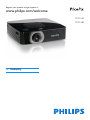 1
1
-
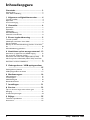 2
2
-
 3
3
-
 4
4
-
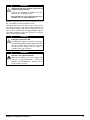 5
5
-
 6
6
-
 7
7
-
 8
8
-
 9
9
-
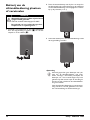 10
10
-
 11
11
-
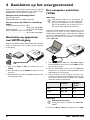 12
12
-
 13
13
-
 14
14
-
 15
15
-
 16
16
-
 17
17
-
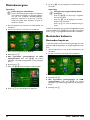 18
18
-
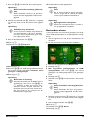 19
19
-
 20
20
-
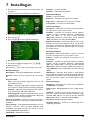 21
21
-
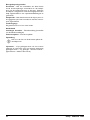 22
22
-
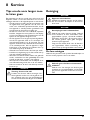 23
23
-
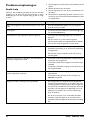 24
24
-
 25
25
-
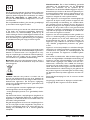 26
26
-
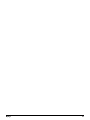 27
27
-
 28
28
Philips PPX2480/EU Handleiding
- Categorie
- Digitale fotolijsten
- Type
- Handleiding
- Deze handleiding is ook geschikt voor
Gerelateerde papieren
-
Philips PPX3410 Picopix Handleiding
-
Philips PPX3514 Handleiding
-
Philips PPX-3414 Handleiding
-
Philips PPX1230 Handleiding
-
Philips PPX2230/EU Handleiding
-
Philips PPX 2340 Handleiding
-
Philips PPX1430/EU Handleiding
-
Philips PPX3417W/EU Handleiding
-
Philips PPX3614/EU Handleiding
-
Philips PPX3614TV/EU de handleiding